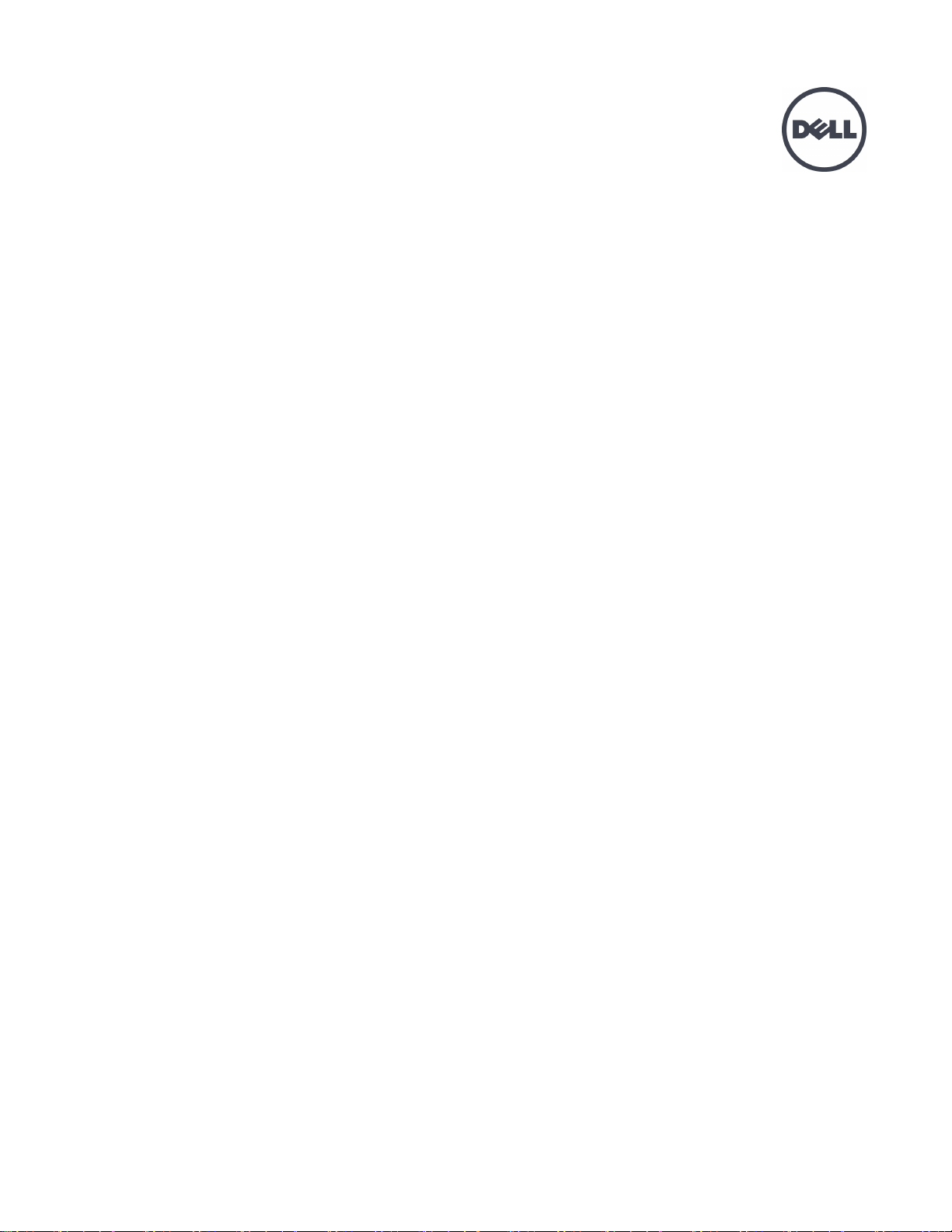
Dell EqualLogic PS4100 スト レージアレイ
インスト ールとセット アップガイド
バージョン 1.0
認 可 モデルシリーズE03J および E04J
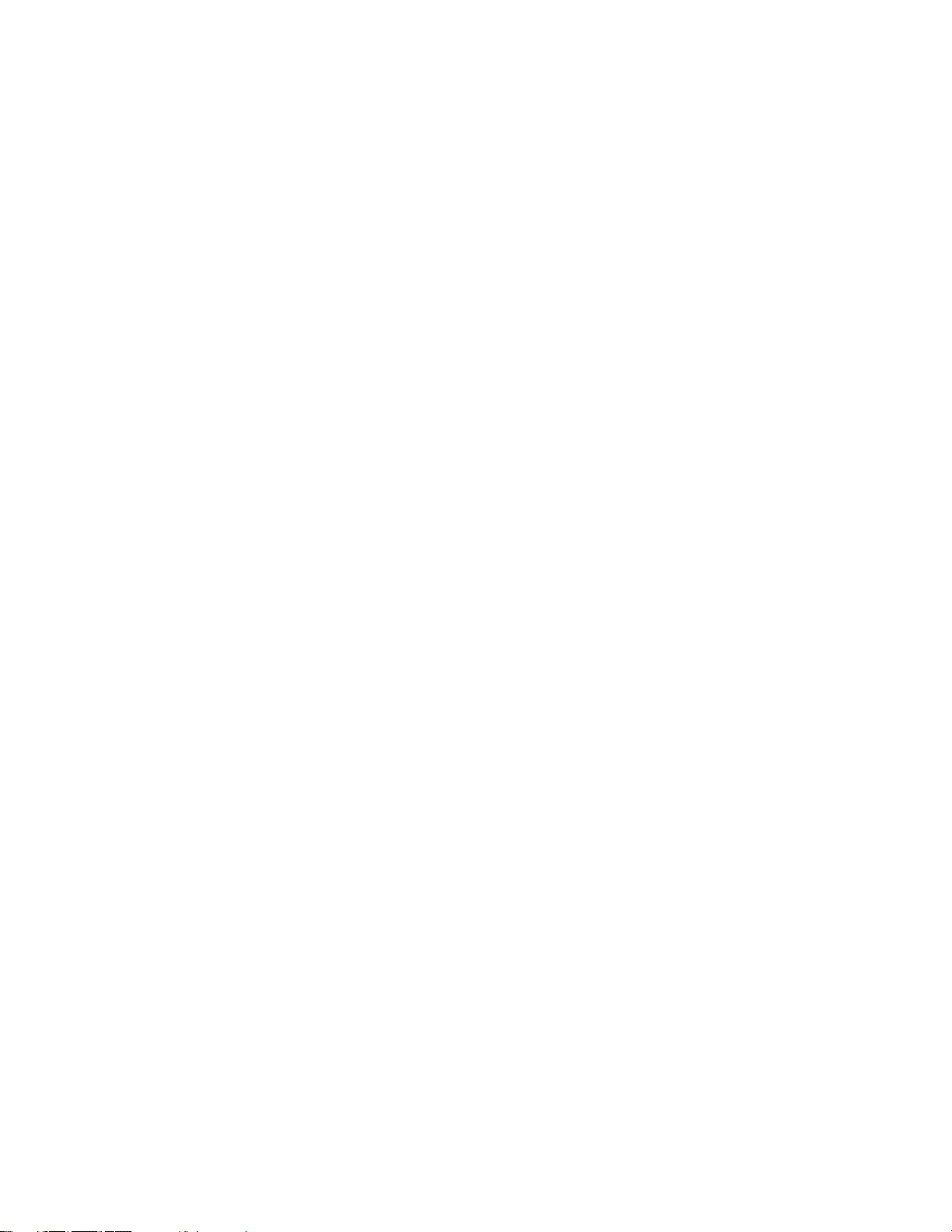
© Copyright 2012-2013 Dell Inc. All rights reserved.
Dell™ および EqualLogic® は Dell Inc. の登 録商標 です。
本書に記されている商標 および登録商 標 はすべて、該 当する各社が所有 権 を保有します。
この文 書 の情報は、事前 の通知なく変更されることがあります。
Dell の書 面による許可のない複製 は、いかなる形態においても厳重 に禁じられています。
発行年 月:2013 年 5 月
パーツナンバー:FW4G8-JA-A00
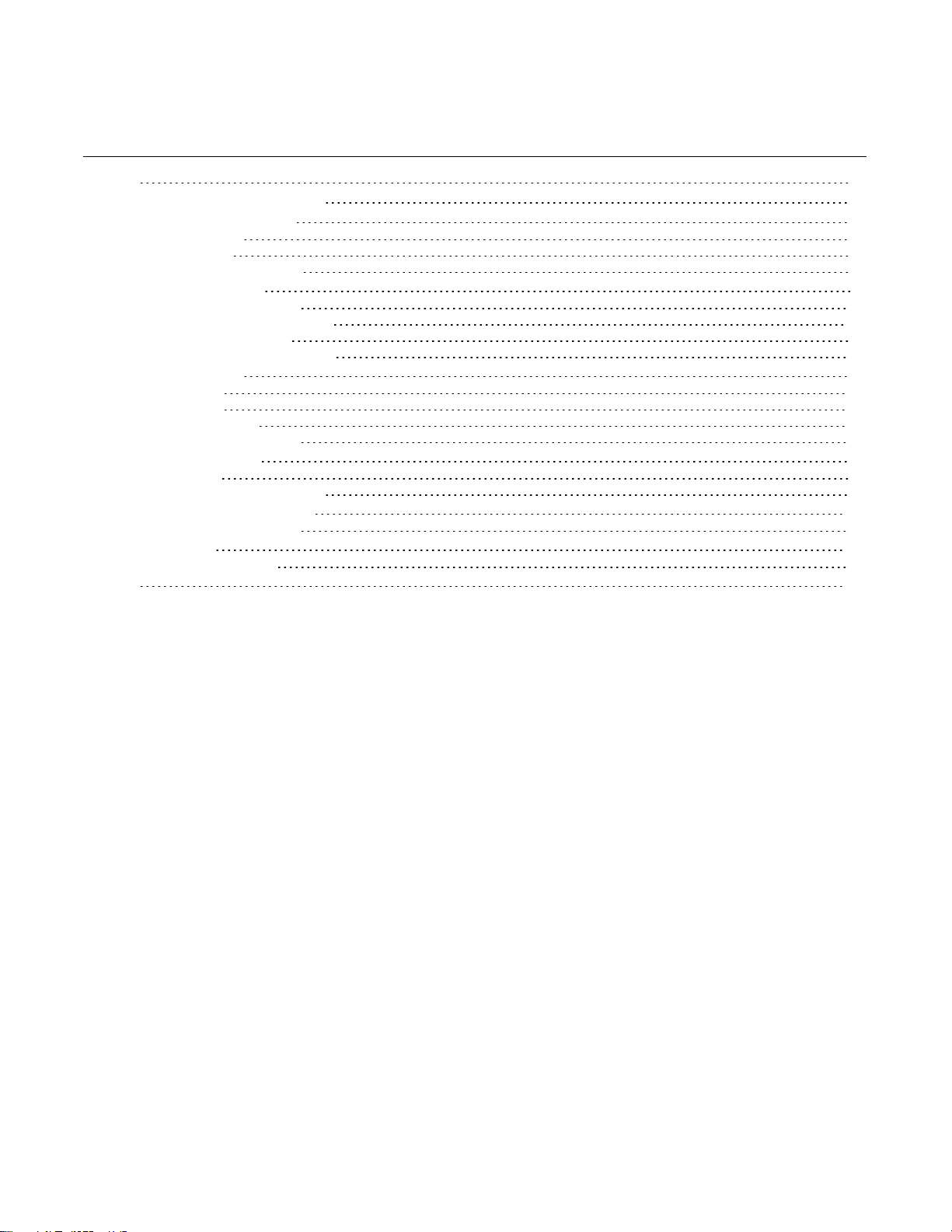
目 次
序 文 v
1 アレイの取 り付け手順 について 1
2 アレイのラックへの取 り付け 3
作業を開始 する前に 3
ハード ウェアの保護 5
アレイをラックに取り付ける手順 7
3 アレイケーブルの接 続 9
ネット ワークの要件 と推奨 事 項 9
最小および推奨されるケーブル構成 10
ネット ワークへのアレイの接続 11
アレイへのシリアル接続 のセット アップ 12
4 ソフトウェアの設 定 15
構成方法の選 択 15
設定情報の収 集 15
ソフトウェア設定の開始 17
メンバー RAID ポリシーの設定 20
5 スト レージの割り当て 23
ボリュームの作 成 23
コンピュータからボリュームへの接続 29
6 グループセットアップ後の作業 31
共通グループカスタマイズタスク 31
7 その他 の情 報 35
NOM 情報 ( メキシコのみ) 35
索 引 37
iii
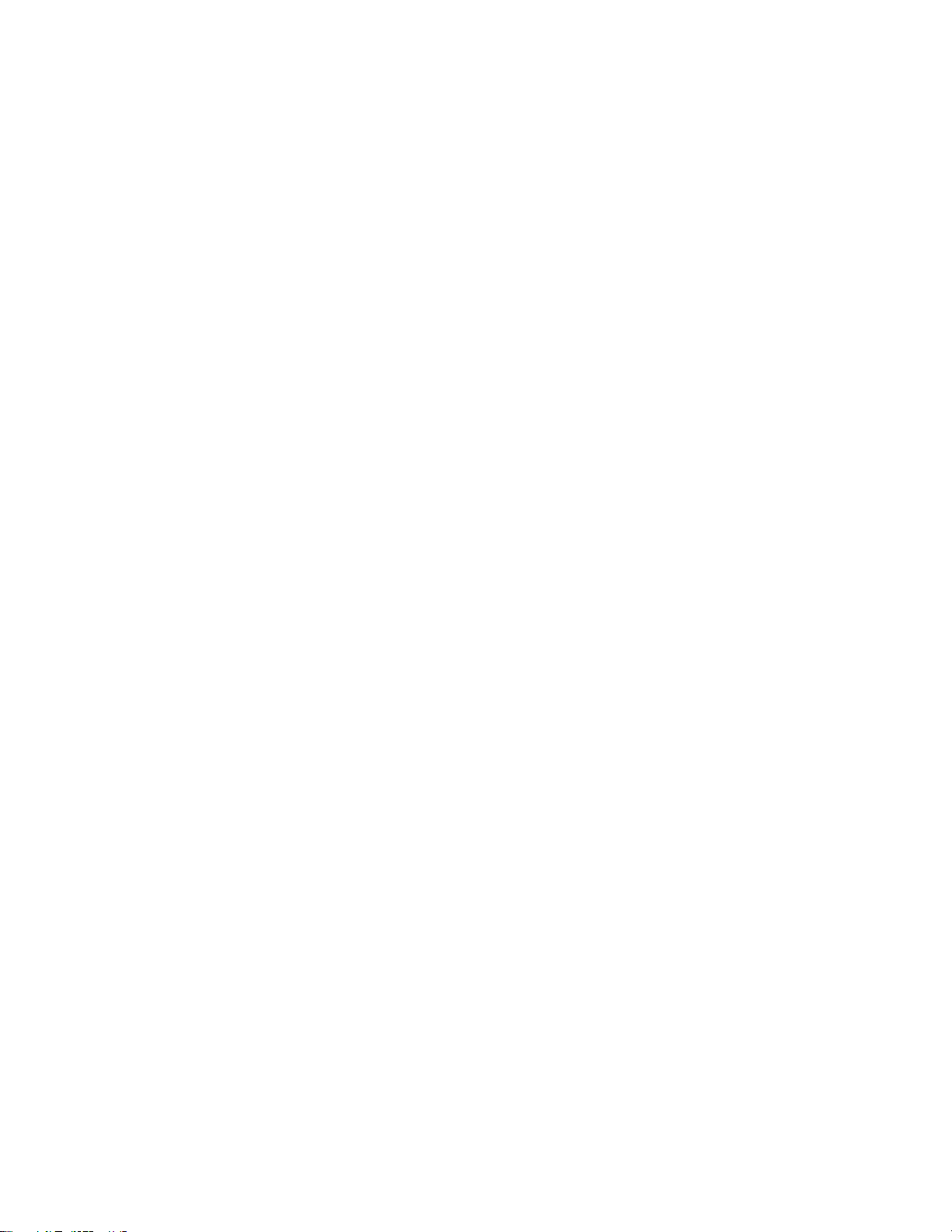
インスト ールとセットアップガイド 目 次
iv
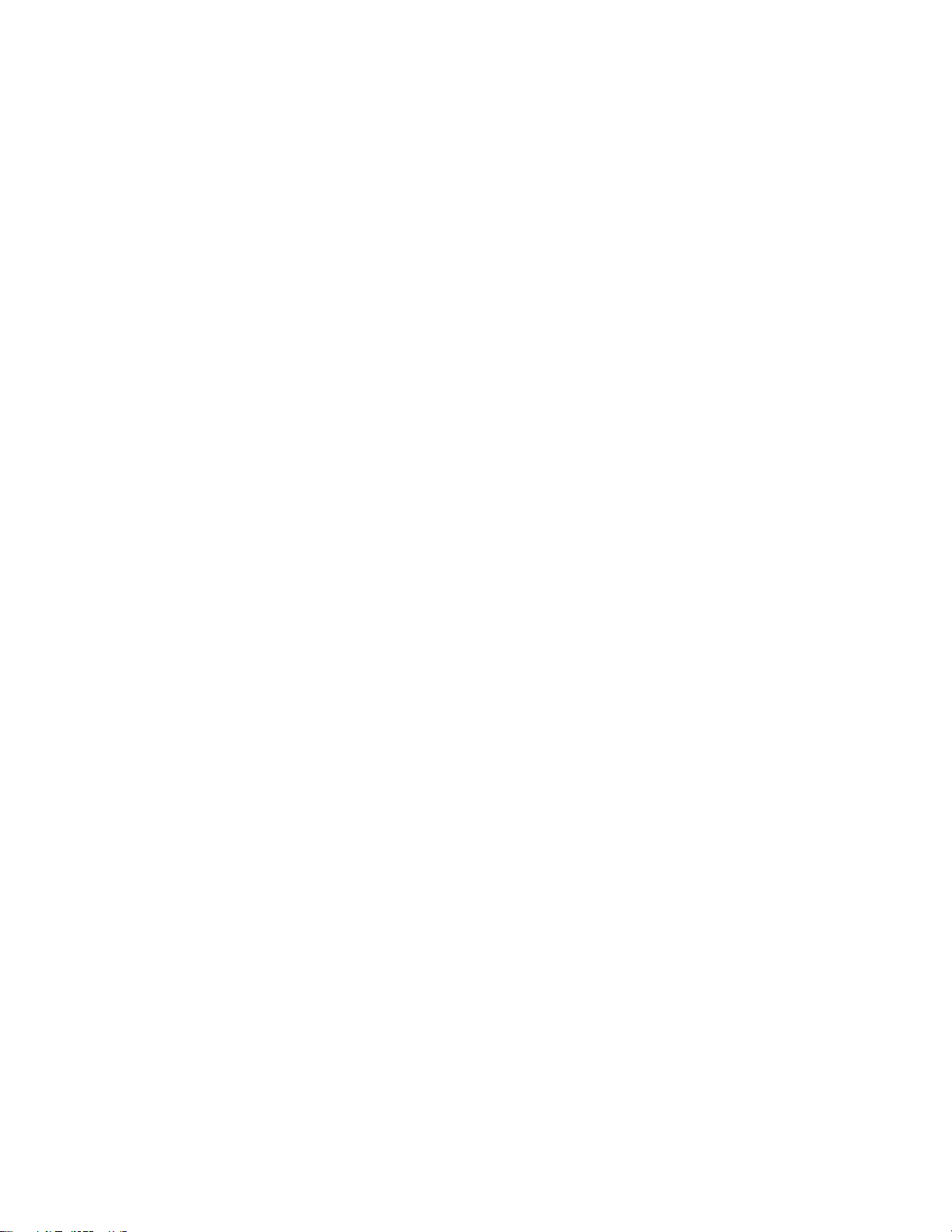
序文
本マニュアルは、Dell™ EqualLogic® PS4100 ストレージアレイハードウェアの取 り付 け、ソフトウェアの設 定、
iSCSI SAN アレイの使用開 始の方法 について説明しています。
PS Series のストレージアレイを 1 台または複数 台 使用 して、1 つの PS Series グループを作成 できます。これ
は、自 己管理 型の iSCSI スト レージエリアネットワーク( SAN) であり、スケールの大 小 にかかわらず、手 頃 な価
格で簡単に使用できます。
対 象 読 者
本書は、アレイハードウェアの取り付けを担当 する管理 者 が対象 です。管 理者に、ネット ワークまたはストレー
ジシステムについて熟練した経験は必ずしも必 要ではありませんが、 そのような経験は次のことを理解 するの
に役立 ちます。
• 基本的 なネットワークの概念
• 現在のネットワーク環境
• ユーザーのディスクスト レージ要件
• RAID 構成
• ディスクストレージ管理
メモ: 本書 では、一 般 的なネット ワーク構成で PS Series アレイを使用する例を用いていますが、ネット ワークの
セット アップに関する説明は本書の範 囲 外になります。
組 織
このマニュアルは次のように構 成されています。
• 第 1 章 , 「アレイの取 り付け手順 について」は、アレイの取 り付けおよびセット アップに関する一般的 な手 順
について説明 します。
• 第 2 章 , 「アレイのラックへの取り付け」は、ラックへのアレイの取り付け方法 について説明 します。
• 第 3 章 , 「アレイケーブルの接 続」は、ネットワークケーブルの要件 および電 源ケーブルとネットワークケーブル
の取り付け方法について説明 します。
• 第 4 章 , 「ソフトウェアの設定」は、アレイを初期 化 して、そのアレイを最初 のメンバーとしてグループを作成
する方法 、または既存のグループにアレイを追加する方法を説明します。
• 第 5 章 , 「ストレージの割り当て」は、ボリュームの作成 方法および接続方法 について説明 します。
• 第 6 章 , 「グループセット アップ後の作業」は、基 本的なグループ管理タスクと高度 なグループ管理 タスク、
およびこれらに関する情報の検 索 先について説明 します。
テクニカルサポート とカスタマーサービス
PS Series SAN アレイに関 するお問い合わせは、デルのテクニカルサポートをご利 用ください。エクスプレスサービ
スコード がある場合 は、電 話の際、 お手元にご用意 ください。エクスプレスサービスコードを利用すると、デルの
オート テレフォンシステムによって、より迅速 にサポートが受けられます。
v
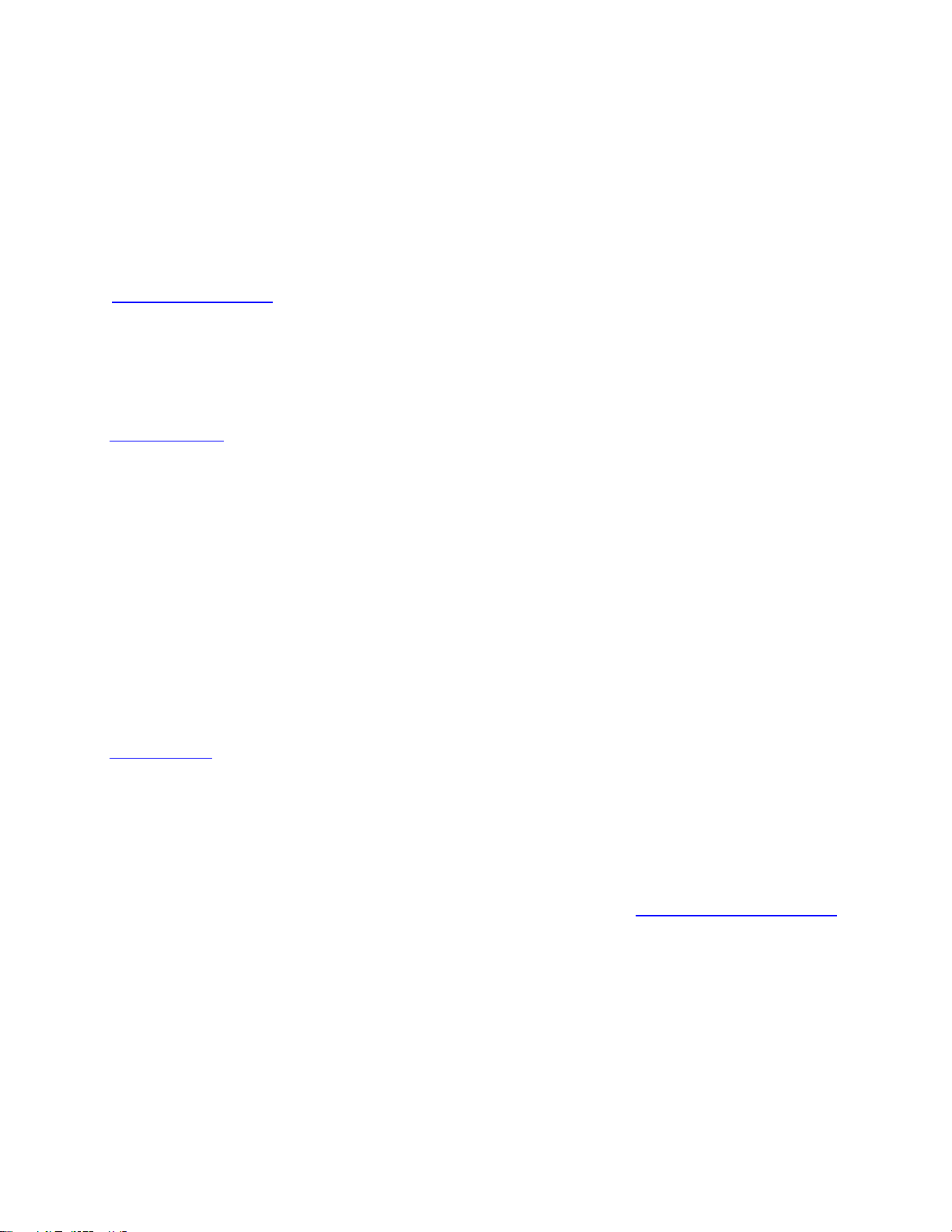
インストールとセットアップガイド 前 書 き
デルへのお問い合 わせ
デルでは、オンラインまたは電話 によるサポート とサービスのオプションを複数 提供しています。サポートやサービ
スの提供 状況は国や製品ごとに異なり、国 / 地域 によってはご利用いただけないサービスもございます。
米国のお客様は、800-945-3355 までお電話 ください。Dell EqualLogic サポート 国 際電 話 番号 のリスト について
は、support.dell.com/global にアクセスしてください。
メモ: インターネット接続 が利用できない場合は、納品 書、出 荷 伝票 、 請求書 、またはデルの製品 カタログで
連絡先 をご確認ください。
デルのセールス、テクニカルサポート、またはカスタマーサービスへは、次の手 順 でお問 い合わせいただけます。
1. support.dell.com、または Dell 製品 のマニュアルに記載 されているデルサポートの URL にアクセスします。
2. お住まいの地域を選択 します。ロケールメニューを使用するか、お住 まいの国 または地域を表すリンクをクリ
ックします。
3. 必要なサービスを選択 します。「Contact Us」( お問い合わせ) リンクをクリックするか、表 示 されているサービ
スのリスト から、デルサポートサービスを選択 します。
4. 電子メールまたは電話など、ご希望のお問い合わせ方 法 を選択します。
オンラインサービス
Dell 製 品およびサービスについては、次の手 順で情報 をご覧いただけます。
1. www.dell.com ( または Dell 製品のマニュアルに記載されている URL) にアクセスします。
2. ロケールメニューを使用 するか、お住まいの国 または地域 を表すリンクをクリックします。
保 証 情 報
PS4100アレイの保証書は同梱 されています。保 証 の登録 についての情 報は、www.onlineregister.com/dell に
アクセスしてください。
詳 細 情 報
基本的 なストレージアレイに関 する情報 、 メンテナンス情報 、およびトラブルシューティング情 報 については、
お使いの PS Series ハード ウェアのマニュアルを参照してください。
vi
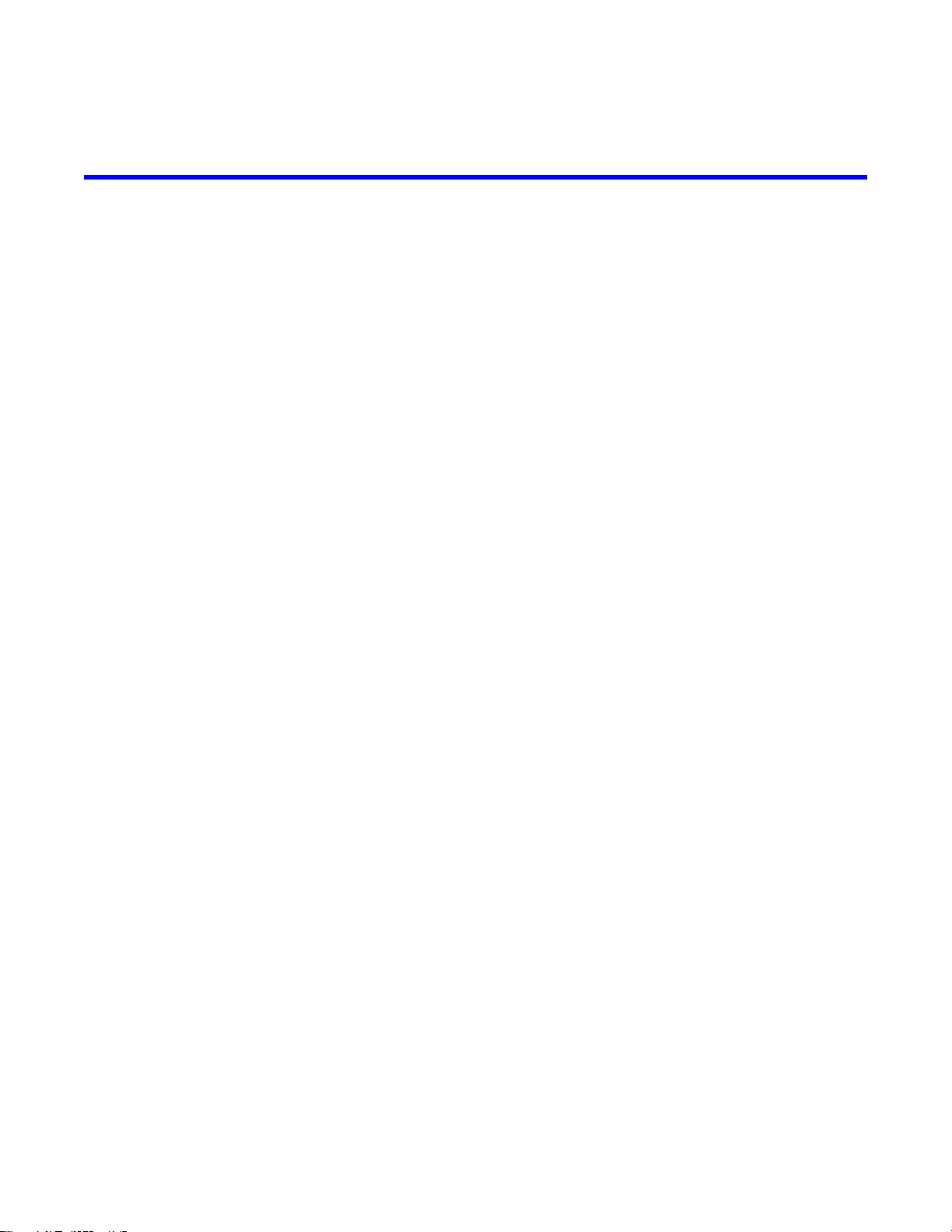
1 アレイの取り付け手順について
お使いのアレイをセット アップし、iSCSI SAN アレイの使 用 を開始するには、次の手順 に従います。
1. アレイをラックに取り付けます。3 ページの「アレイのラックへの取 り付 け」を参照してください。
2. アレイを電源 とネット ワークに接 続します。 1 ページの「電源 ケーブルの接 続 と固 定」および11 ページの「ネッ
トワークへのアレイの接続」を参照してください。
3. PS Series ソフトウェアを設定 します。まず、アレイを初期化してネット ワーク上でアクセスできるようにします。
次に、そのアレイを最初のグループメンバーとしてグループを作成 するか、またはアレイを既 存のグループに追
加します。 グループを拡大すると、容量 とパフォーマンスが自動 的に向上します。 15 ページの「構成 方法の
選択」を参照してください。
4. iSCSI SAN アレイの使用を開始します。ボリュームを作成することによって、ユーザーとアプリケーションにグ
ループの記 憶容量 を割り当てます。ボリュームは、ネット ワーク上では iSCSI ターゲット として表示されます。
コンピュータの iSCSI イニシエータを使用して、ボリュームに接続 します。いったんボリュームに接続 すると、そ
のボリュームは通常 のディスクとしてコンピュータで認識 されます。23 ページの「ストレージの割 り当 て」を参照
してください。
使用を開始 したら、グループをカスタマイズして、より高 度な機能を使用 できます。31 ページの「グループセット ア
ップ後 の作業 」を参照してください。
1
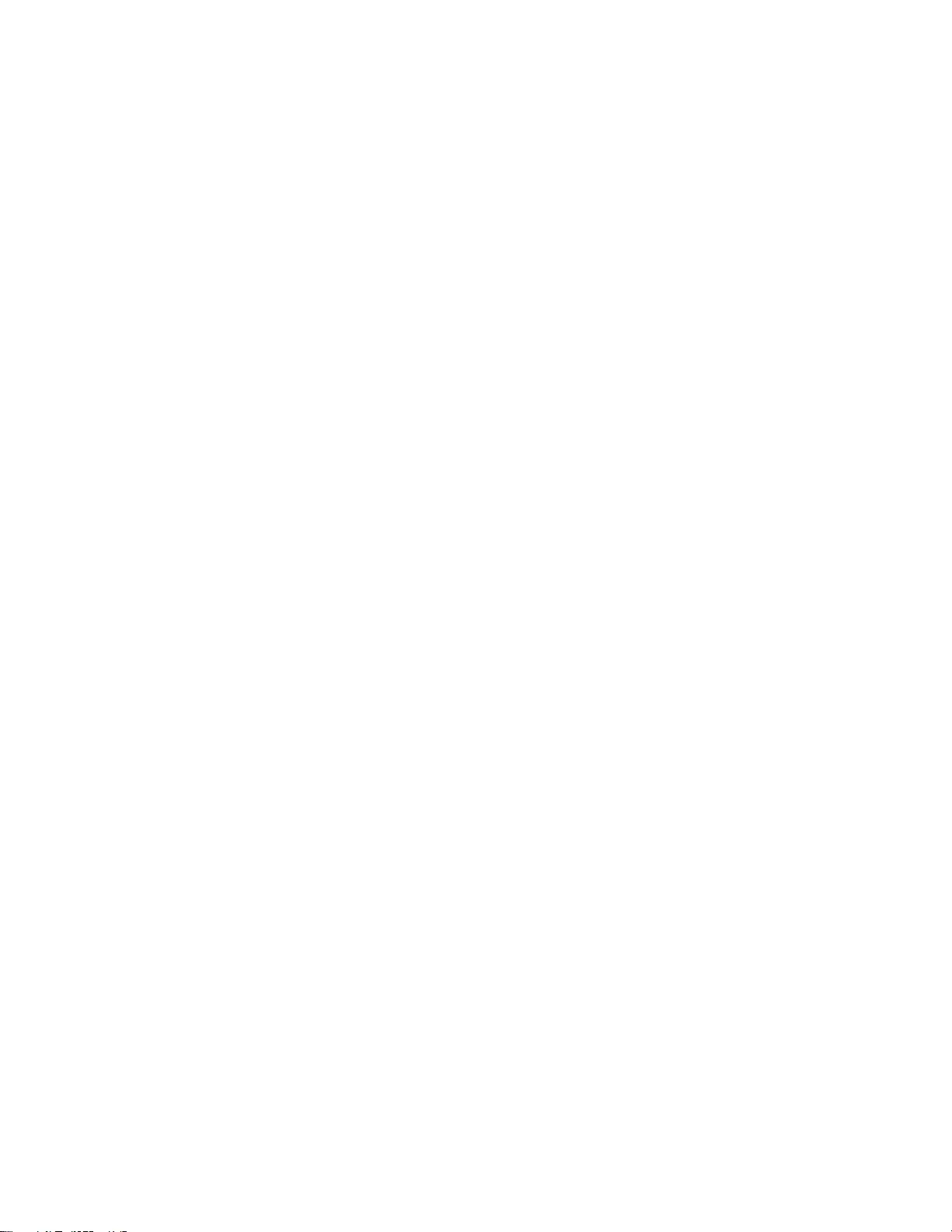
インストールとセットアップガイド
1 アレイの取り付け手順 について
2
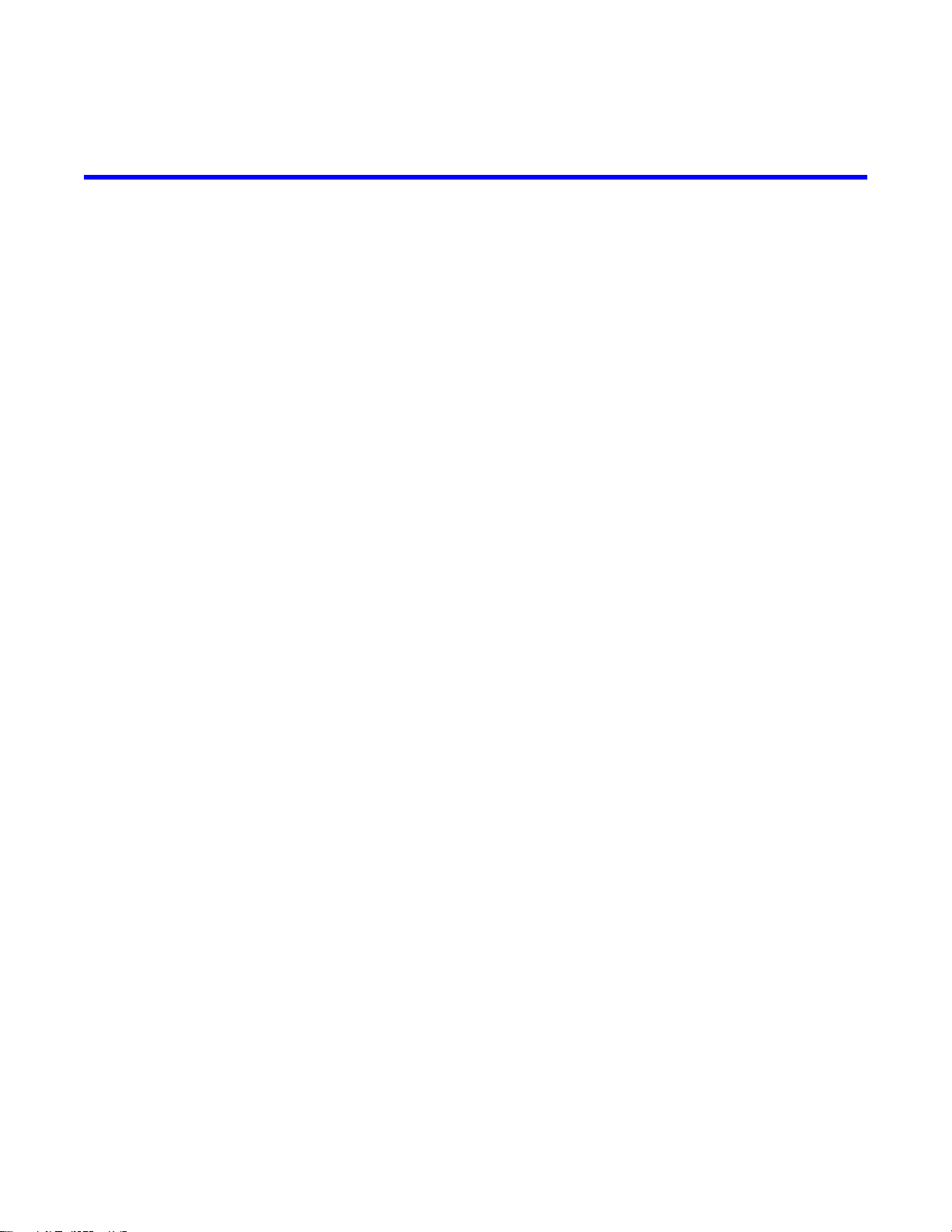
2 アレイのラックへの取り付け
適切な動作 のため、ラックに PS Series スト レージアレイを正 しく取り付ける必要があります。本 項では、一 般的
な静 電気対 策、安 全性、 ネット ワーク、および PS Series アレイの取 り付け情報 を説明 します。
アレイをラックに取り付けたら、第 3 章に説明 されているように、電 源ケーブルとネットワークケーブルを接続し
ます。
作業を開始する前に
アレイを取り付ける前に、以下の注 意事項 に従 ってください。
• 取り付けの安全に関する注意 事項を読みます。3 ページの「取り付けの安 全に関する注意 」を参照 してく
ださい。
• お使いのラックがラック要件を満たしていることを確認します。 4 ページの「ラックの要件」を参照してくだ
さい。
• アレイと取り付け位置 が環境 要 件を満たしていることを確認します。4 ページの「環 境 要件 」を参照してくだ
さい。
• ( レールキット をオーダーした場合) レールキット の梱包 を解き、必 要 なパーツと工具 がすべて揃っていること
を確認 します。レールキット はアレイの配 送 ボックスに収 められています。工具は、お客様 がお使いのものを
ご用 意 ください。5 ページの「 配送 ボックスの内 容 と必 要 なハードウェア」を参照してください。
取 り付けの安全 に関 する注意
以下の安 全に関する注意に従ってください。
• ラックへのアレイの取り付けは、ラック取り付けの経 験のある方 のみが作業 されることをお勧めします。
• 静電気 放出による損傷 を防ぐため、アレイが常に完全にアースされていることを確認 します。
• アレイハードウェアを取り扱う際には、アレイに同梱されている静電 気防止 用リスト バンド や同様 の保護 用
具を使用してください。
• アレイシャーシを配送 ボックスから持ち上げる作業は、2 人 以上で行 ってください。
3
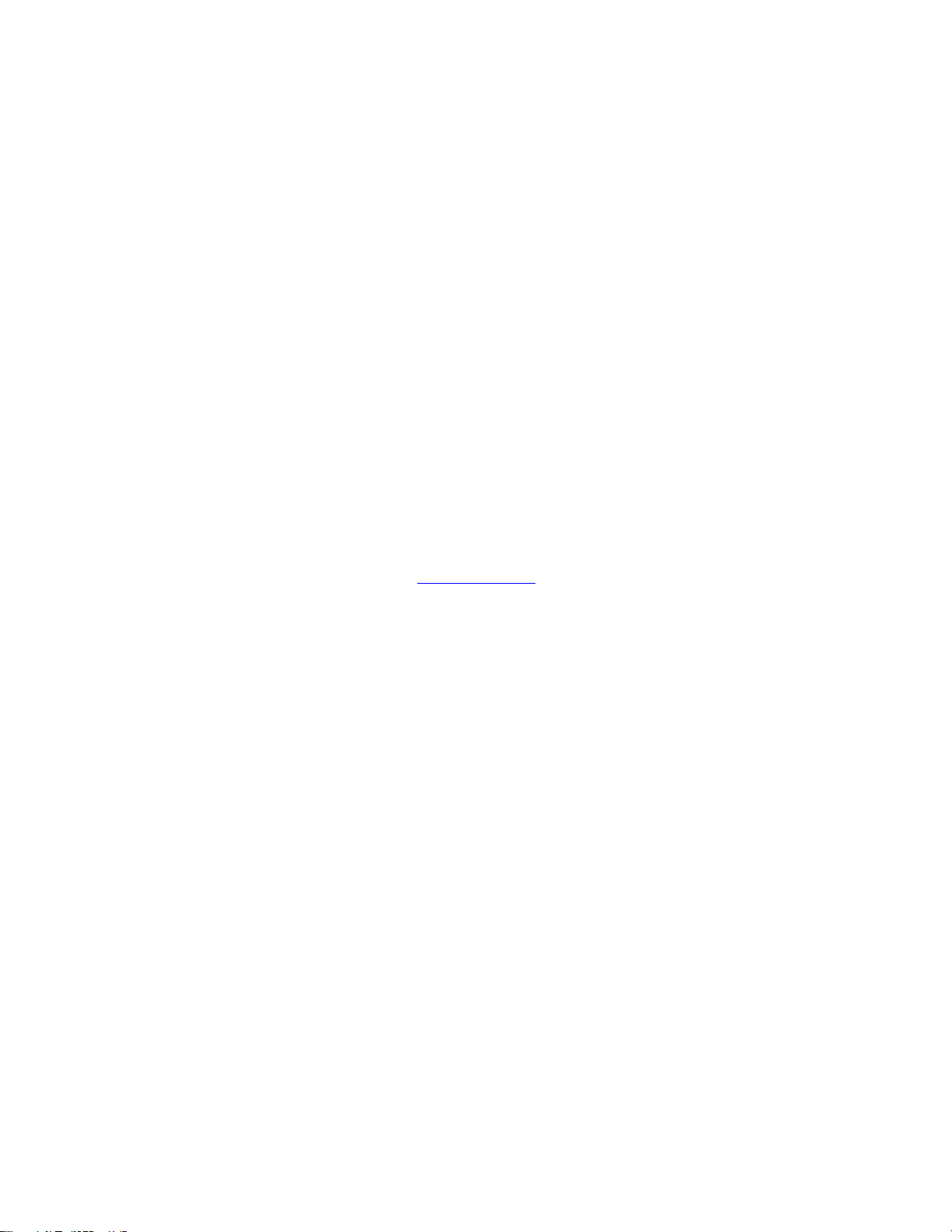
インストールとセットアップガイド
2 アレイのラックへの取り付け
ラックの要件
ラックおよびラックの取 り付 けは次の要件 を満たす必要 があります。
• 業界標 準の EIA-310-D 規 格に準拠した、4 柱 型 19 インチラックを使用する。ユニバーサルピッチの角穴 ま
たはネジなし丸穴 タイプです。
• ラック定格 が静荷重 540 kg( 1200 ポンド) 以 上である。
• ラックの前 面から背面 までの最小 奥行きが 100cm( 40 インチ) である。
• ReadyRails™ II レールキットの場 合、前 面の表面 と背面のラックポスト ( マウント面) 間 の距離が、 四角穴
のラックでは 595~914 mm( 23.4~36.0 インチ) 、丸 穴ラックでは 581~ 907 mm( 22.9~35.7 インチ) 、 ネジ
穴ラックでは 595~929 mm( 23.4~36.6 インチ) の範囲 である。
• ラックをさらに安定 させるため、床に固定 されている。
• アレイはラックの下 から順 に設置 する。
• ラックドアとアレイの前面 の間は、アレイの前 面ベゼルに対応するため、少なくとも 4.1 cm( 1.6 インチ) の隙
間を空ける。
• ラック( アレイが取り付けられている状態 ) が http://ulstandards にある UL 60950-1 および IEC 60950-1 の安
全要件 を満たしている。
• アレイを水平 に取り付ける。水平 に設置 しない場合 、アレイの保証 およびサポート契 約 が無効 になり
ます。
環 境 要 件
ラックの設 置場所 は、以 下 の環境要 件を満たしている必要 があります。
• 電源が、 AC モデルでは 100~240 V ACでは -36~-72 V DC 範 囲の電圧 を供給 できる。
• 電源の過 負荷保 護が十分 に行 われている。
北米では、20A 以 下の二極 式による過負荷 保護装 置( UL489 規 格準拠 のサーキット ブレーカ) が装
備された電 源 に接続 します。
ヨーロッパでは、過 電流保 護に 20A 以下のデバイス( IEC 回路ブレーカ) を使用 する必要 があります。
• アレイの前後に通気を保つための十 分 なスペースが確保 されている。
• 設置場 所が適切 に通気 されている。
• 環境が 35 ページの「仕様 」にリストされている要 件をすべてサポートしている。
4
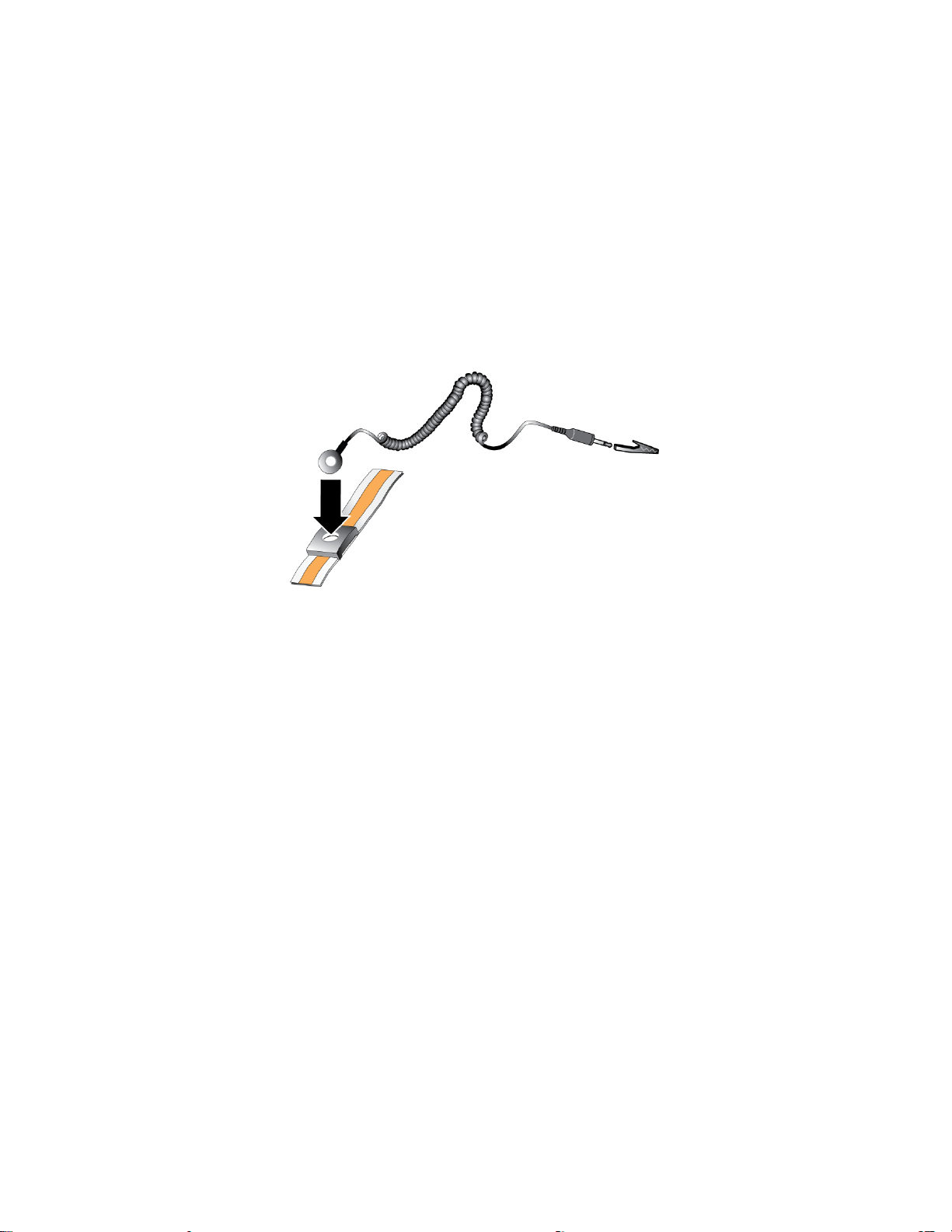
インスト ールとセットアップガイド 2 アレイのラックへの取り付け
ハードウェアの保護
PS Series アレイを静電気 放出から保護してください。アレイハード ウェアを取り扱う際には、静 電 気防 止用リ
スト バンドまたはこれと同等 の保護用 具 を使用してください。リスト バンド を使用 する際は、次の手 順に従い
ます。
1. コイルコード のスチール製 のスナップをゴムバンドの留め金 具に接続 します。図 1 を参照 してください。
図 1: 静電気防 止用リストバンドの使い方
2. バンド を手首 にしっかりと巻きつけます。
3. バンド を接地 します。バナナコネクタを対応する接地ソケット に差し込 むか、対 応 するワニ口 クリップに挟ん
でそのクリップを接地 デバイスに接続 します。適 切な接地 例としては、ESD マット、 または接地 されている機
器の金属 フレームがあります。
配 送 ボックスの内容 と必 要 なハードウェア
表 1 で説明 されているアイテムが配送 ボックス内にすべて入っていることを確認してください。お使いの環 境に
特有で、配 送ボックスに含まれていないハードウェアは、別 途用意 する必要 があります。表 2 を参照 してくだ
さい。
5
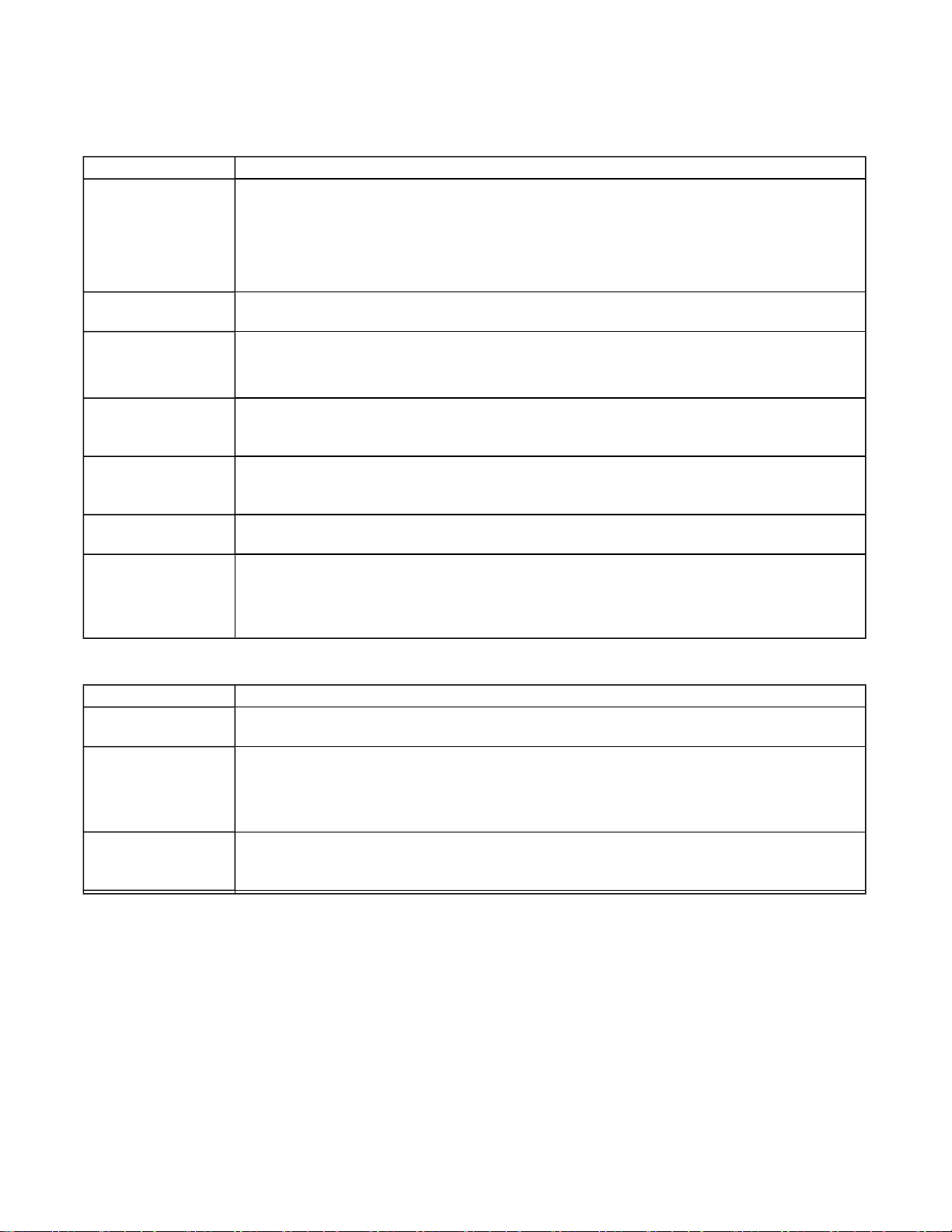
インストールとセットアップガイド
項 目 説 明
PS Series 4100 アレイには以 下 が含まれます。
• 1 台 または 2 台のタイプ 12 コントロールモジュール
PS Series アレイ
ベゼル
電 源 ケーブル
シリアルケーブル
( 1本 または 2 本 )
レールキット
静 電 気 防 止 用 リスト
バンド
マニュアル
• 2 台 の電 源 装 置 および冷却 モジュール
PS4100 には、モデルのサフィックスに応じて、最 大 12 台 までの 3.5 インチまたは
24 台 までの 2.5 インチのシリアル接続 SCSI( SAS) ド ライブが含 まれています。
ベゼルは、アレイの前 面 に取り付けます。ベゼルはアレイモデルの識 別 に使用 されると同 時 に、ド
ライブが許 可 な しに、または誤 って取り外されることを防 止します。
アレイの電 源 装置 を電源 に接続 します。
電 源 ケーブルが配 送 ボックスに含まれていない場合 には、PS Series アレイのサポートプロバイダま
たは代理 店 にお問い合わせください。
アレイとコンソールまたはターミナルエミュレータ間 のシリアル接 続を確 立 します。アレイまたはグ
ループへのネット ワークアクセスがない場合 は、ケーブルを使 用 して setup ユーティリティを実 行 し
ます。
配 送 ボックスには、四 角 穴 、 丸 穴 、ネジ穴 の取り付け穴のある 4 柱 型 ラックに取 り付けるための
Dell ReadyRails II キット が含 まれています。 ラックをアレイに取 り付けるには、
キットに含 まれている取 り付け手順 に従ってください。
敏 感 なハードウェアを静電 気 から保 護 します。
配 送 ボックスには、次 のマニュアルが同 梱 されています。
• 『セット アップポスター』
• インスト ールとセット アップガイド ( 本 書 )
• ライセンス、法 規 制 、 および保証 情 報
2 アレイのラックへの取り付け
表 1: 配送ボックスの内容
表 2: その他のハードウェア( 同梱されないもの)
項 目 説 明
標 準 19 インチ 4 柱
型 ラック
10/100Mbps イーサネ
ットケーブル
ネット ワークケーブル
コンピューティング環 境 にあるアレイやその他ハードウェアへの容 易 なアクセスを提供 し
ます。
専 用 の管 理 ネット ワークに使用 します。 アレイの管理 ポート を10/100Mbps のネット ワークスイッチ
に接続 します。
RJ-45 コネクタ付きのカテゴリ 5E またはカテゴリ 6 のケーブルを使 用 します。 カテゴリ 5 ケーブル
は、IA/EIA TSB95 規 格 に準拠 する場 合 にのみ使 用 します。
アレイをネット ワークスイッチに接続 します。RJ-45 コネクタ付きのカテゴリ 5E またはカテゴリ 6 の
ケーブルを使用 します。 カテゴリ 5 ケーブルは、IA/EIA TSB95 規 格 に準 拠 する場合にのみ使 用
します。
オプションのハード ウェア
オプションとして、無停 電電源 装置( UPS) を使用 して可用性の高 い電源 をアレイに提供 することができます。
各 UPS( 付属 していません) は、別 の回路に接続され、十 分な時間 正しいタイプの電 圧を提供できる必要 が
あります。
6
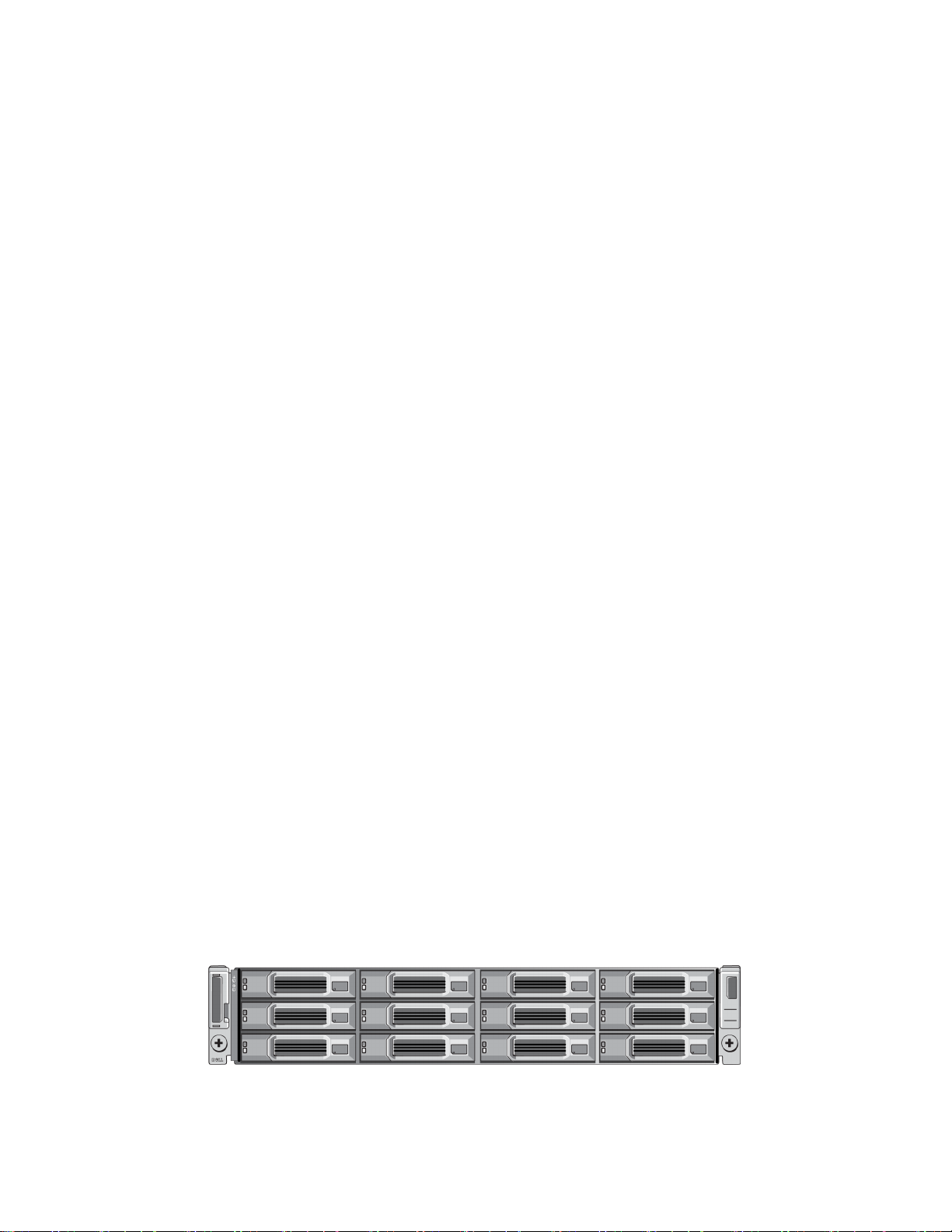
インスト ールとセットアップガイド 2 アレイのラックへの取り付け
アレイをラックに取り付ける手順
以下の手 順に従ってアレイをラックに取り付けます。
1. マウントレールをラックのどこに取り付 けるかを決めます。
2. マウントレールをラックに取り付けます。
3. シャーシをラックに挿 入します。
4. 取り付けレールの前面にシャーシを取り付けます。
5. ベゼルを取り付けます。
これらの手 順は、次 の各項 で詳 しく説明されています。
マウント レールをラックのどこに取 り付けるかを決 める
ラック内にシャーシ用の充 分なスペースがあることを確認します。 標準的 なラックの場 合 、2U シャーシは 6 穴 分
の幅があります。
ラックへのレールとアレイの取 り付け
レールキット に付属の安 全上の注 意事項 およびラックへの取り付け手順に従って、レールをラックに取 り付けて
ださい。
密閉型 ラックアセンブリ、またはマルチユニットラックアセンブリに設置 した場合 、動作 時のラック周囲温度 が室
内の周囲 温度を上回ることがあります。このため、 装 置を取り付ける環境 が、製造 元の指定 する最高 環境温
度( Tma) に適合することを確認 してください。詳細に関しては、35 ページの「仕 様」を参照してください。
ラックへのシャーシの挿 入
図 2 は、3.5 インチド ライブアレイの前面 を示します。
図 2: 3.5 インチドライブアレイ - 前面図 ( ベゼルなし)
7
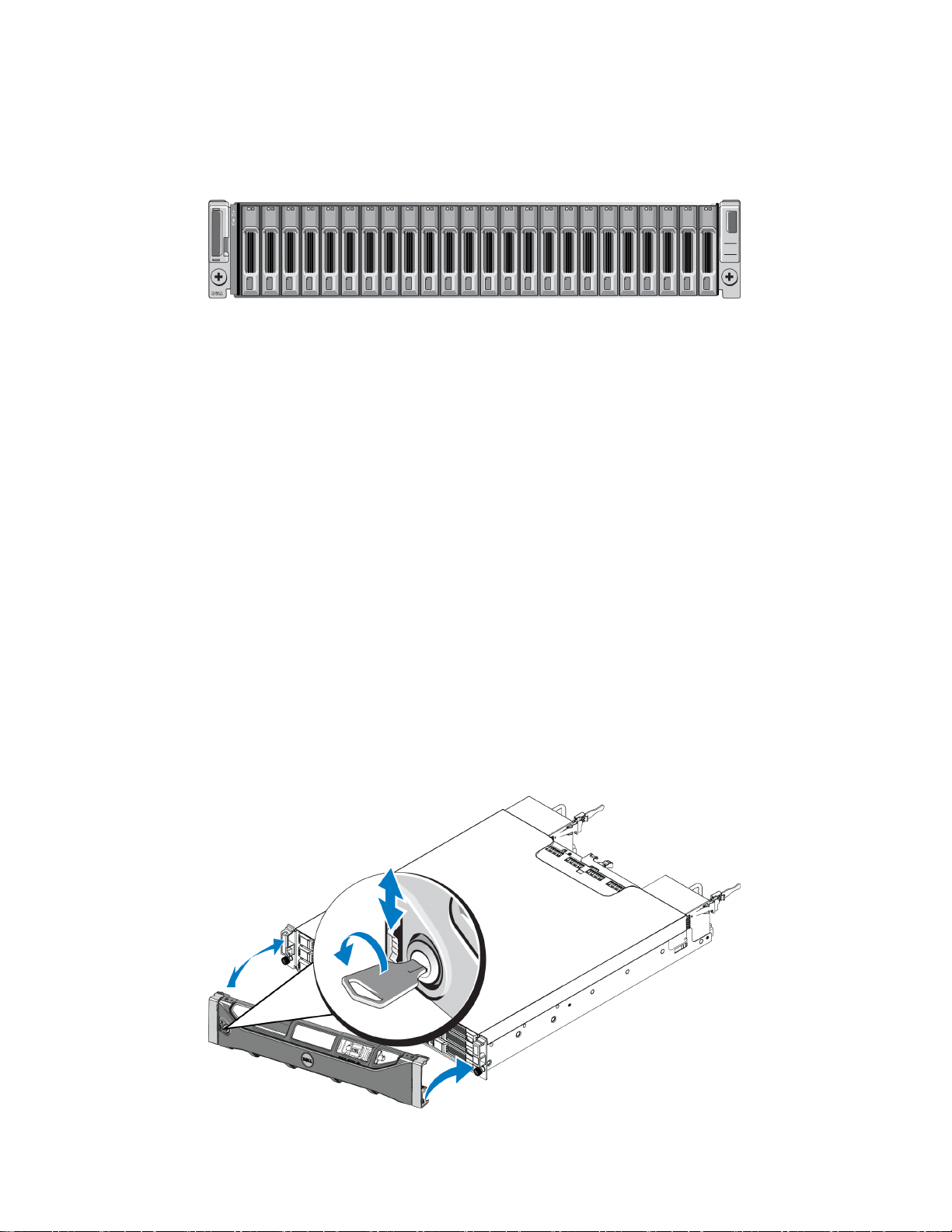
インストールとセットアップガイド
図 3 は、2.5 インチド ライブアレイの前面 を示します。
図 3: 2.5 インチドライブアレイ - 前面図 ( ベゼルなし)
補助者 の手を借りてシャーシを持ち上げ、 取 り付けレールにスライドして置きます。 シャーシを水平 に保ってくだ
さい。
2 アレイのラックへの取り付け
取 り付けレールへのシャーシの取 り付け
アレイ前部にあるシャーシの固定 ファスナーが、取り付けレール前部 のネジ穴と揃っていることを確認 した上で、
固定ファスナーをレールに手で固定します。
注 意 : 蝶ネジを締める際、電 動ド ライバーを使用しないでください。
ベゼルの取 り付け
ベゼルの取 り付け方法 は、すべてのアレイモデルで共通 です。
1. ベゼルの右 端 を、シャーシの右側 に掛けます。
2. ベゼルの左 端 を、シャーシの左側 に合わせます。
3. ベゼルを押して、リリースラッチが閉まるまで軽く押し込みます。
4. 付属のキーでベゼルをロックした後、キーを安全 な場 所に保管 します。
図 4: ベゼルの取 り付 け
8

3 アレイケーブルの接続
アレイをラックに取り付けた後、 ネット ワークケーブルと電源 ケーブル、さらに必 要 であればシリアルケーブルの接
続を行う必要があります。
まず初めに、10 ページの「最 小および推奨 されるケーブル構 成」でネット ワークに関する推奨事 項を確認し
ます。
アレイを電源 およびネットワークに接 続する一般的な手順 は次のとおりです。
1. 電源ケーブルを接続 します このとき、アレイに電源 を
と固定 」を参照 してください。
2. アレイをネットワークに接続 します。11 ページの「ネット ワークへのアレイの接 続」を参照してください。
3. アレイの電源を入れます。11 ページの「アレイへの電 源 投入 」を参照してください。
以下の各 項で、詳しい取り付 け手 順を説明します。これらの手順を完了したら、 15 ページの「ソフトウェアの設
定」を参照 してください。
入れないで
ください。 1 ページの「電源ケーブルの接 続
ネット ワークの要件と推奨事項
PS Series アレイの最小 限のネット ワーク構成は、各コントロールモジュール上の Ethernet 0 とネット ワークスイッチ
に接続 されたコンピュータ間で構成 されます。パフォーマンスと可用性を高めるには、アレイに複数 のネット ワーク
インタフェースを設定 し、 それらを複数のスイッチに接続 します。
ネット ワークについての推奨事項 は、表 3 に記載 されています。また、適 切なネット ワーク構成についての一 般
的な規則もすべて PS Series アレイに当 てはまります。ネット ワーク要件の詳 細 に関して
は、http://en.community.dell.com/techcenter にある『Dell EqualLogic Configuration Guide』( Dell EqualLogic 構
成ガイド) を参照してください。
一般的 なネットワーク構成の説 明は、このマニュアルの範囲外 となります。
9

インストールとセットアップガイド
推 奨 事 項 説 明
帯 域 幅 と可 用 性 を向 上 させるには、各 コント ロールモジュールを 2 つの異 なるスイッチに接
続 します。
これらのスイッチは、スイッチ間 リンクを使 用 して、 またはスタッキング機 能 により接続 されてい
る必要 があります。これらのリンクには、iSCSI トラフィックを処理 するために十 分 な帯 域 幅 が
異 な るネット ワークスイッチ
への複 数 のネット ワーク
接 続
管 理 ネットワーク( オプシ
ョン)
グループ IP アド レス( ホス
ト) へのアクセス
必 要 です。スイッチ間 リンクのサイズ調整 の推奨 事 項 は『EqualLogic Configuration Gui-
de』( EqualLogic 構成 ガイド) で確 認 してください。
デルでは、業 務 の高可 用 性 の必 要 性 に応 じて、スパニングツリーの影 響 を減らすために、高
帯 域 幅 のポート リンクアグリゲーション、または VLT、vPC、MLAG などのマルチパスプロトコル
をお勧 めします。
ネット ワークインタフェースの接 続 後 に、Group Manager の GUI または CLI を使 用 して、 IP ア
ドレスとネット マスクを各インタフェースに割り当 てます。
両 方 のコントロールモジュールにある管理ポート を 10/100 Mbps ネット ワークスイッチに接続 し
て、管 理 ト ラフィックを iSCSI トラフィックと分離 し ます。
マルチサブネット グループでは、構 成 されている各 ネット ワークインタフェースが、グループ IP ア
ドレスがあるサブネットにアクセスできる必要 があります。
なるべく、 エンドノード( iSCSI イニシエータまたはアレイネットワークインタフェース) に接続 するス
イッチポートではスパニングツリープロトコル( STP) を使用 しないでください。
3 アレイケーブルの接続
表 3: ネット ワークについての推奨事 項
エンド ノードに接続 するス
イッチポートの STP 機能
を無効 にする
スイッチとNIC でフ
ロー制 御 を有 効 に
する
STP または RSTP( STP が望 ましい) を使用 する必 要 がある場 合 には、リンクの起 動 時 にポー
トを即 座 に STP 転 送 状 態 に移行 させるポート設 定 ( 一 部のスイッチで使用 可能 ) を有 効 に
する必 要 があります。この機 能は、デバイスの再起 動 時 に発 生 するネット ワークの中 断 を低
減 できます。エンド ノード に接 続 するスイッチポートでのみ有 効 にしてください。
スイッチ間 の単 一ケーブル接 続 にはスパニングツリーを使 用 し、 スイッチ間の複 数 ケーブル接
続 にはトランキングを使 用 することができます。
iSCSI ト ラフィックを処理 する各スイッチポートと NIC でフロー制 御 を有 効 化 し
ます。PS Series のアレイは、フロー制 御 に正しく応答 します。
最小および推奨されるケーブル構成
シングルコント ロールモジュールアレイでは、Ethernet 0 に少なくとも 1 つのネットワーク接続が確 立 されている必
要があります。 ただし、単 一 のネット ワーク接続は、障 害ポイント となる可能 性があります。利用 可能なすべて
のイーサネット ポートを、インタースイッチリンクを使用して接続 された、別 々のネット ワークスイッチに接続 すること
をお勧めします。
デュアルコントロールモジュールアレイの場合 は、少 なくとも、 ネットワークケーブルを両方のコントロールモジュール
の Ethernet 0 に接 続してから、 ケーブルを別のネット ワークスイッチに接続 します。
ネット ワーク帯域 幅と可用 性を最大にするために、4 本のネット ワークケーブルを使用して、両方 のコントロール
モジュールの Ethernet 0 および Ethernet 1 を、違うネット ワークスイッチに接続 することをお勧 めします。スイッチ
は、十 分な帯域幅 を持つインタースイッチリンクで接続する必要があります。図 5 を参照 してください。
10

インスト ールとセットアップガイド 3 アレイケーブルの接続
図 5: 推奨ネット ワーク構成
ネット ワークへのアレイの接続
PS4100 アレイモデルにはタイプ 12 のコントロールモジュールが 2 つ含まれています。タイプ 12 のコントロールモジ
ュールには、2 個の 1 GB イーサネット ポートがあり、Ethernet 0 および Ethernet 1 のラベルが付いています。
アレイが動作するには、機能 しているネットワーク接続が少なくとも 1 つ必要です。パフォーマンスと高可用 性 を
実現するために、ネット ワーク接続は複数確 保 しておくことをお勧めします。 詳 細は 10 ページの「最小 および推
奨されるケーブル構 成 」を参照 してください。
アレイへの電 源 投 入
電源を投入 する前に、 アレイが環境 温度に慣れるよう、十 分な時間 をかけてください( 例 として、一晩 ) 。
メモ: 電源 装置 を一つずつ順番に( どちらが先でもかまいません) 電 源 投入 しても、 両 方の電 源 装置 を同時
に電源 投 入してもかまいません。
1. 電源スイッチは各電 源装置 の電源プラグの下にあります。
2. 電源スイッチをオンの位置に押します。電 源インジケータが点 灯します。
バッテリが充電 を開始 し、 一部のハード ウェアコンポーネントが同期 を開始 します。これらの通常 動作は、LED
により示されます。
LED の場所 は、以 下 の表 4 は LED について説明 しています。
11

インストールとセットアップガイド
図 6: AC 電源 装置スイッチおよび LED( 2U アレイ)
表 4: 電源装置 LED の説明
付 記 説 明
1
2 エラー。電 源装 置 に問題 が発生 している場合 、 この LED が( 橙 色 に) 点 灯 します。
3 入 力 電 源 。 メイン電源 が電 源 装 置 に接続 されている間、 この LED が( 緑 色 に) 点 灯します。
電 源 装 置 のステータス スイッチがオンで、電 源 装 置 がアレイに電 力 を供 給 している場 合 、この LED
が( 緑 色 に) 点 灯 します。
3 アレイケーブルの接続
アレイへのシリアル接続のセット アップ
setup ユーティリティを使ってソフトウェアを設定 する予定 の場合 は、アレイとコンピュータ間にシリアル接続 をセ
ットアップする必要 があります。リモートセットアップウィザード を使用する場合 には、シリアル接 続 は不要 です。リ
モートセット アップウィザード の要件 についての情報 は、『HostIntegration Tool for Microsoft® Installation and
User's Guide』( Host Integration Tool for Microsoft® のインストールおよびユーザーズガイド ) また
は『HostIntegration Tool for Linux® Installation and User's Guide』( Host Integration Tool for Linux® のインス
トールおよびユーザーズガイド) を参照してください。
アレイに同 梱のシリアルケーブルは、両端がメスの DB9 コネクタになっている標準 ヌルモデムケーブルです。一 部
の端末サーバーモデルにアレイを接続 するためには、アダプタケーブル( DB9 コネクタおよび RJ-45 コネクタを各
1) の作 成または購入が必要 な場 合があります。13 ページの「シリアルケーブルのピンアウト 情報」を参照してく
ださい。
アクティブなコント ロールモジュールのシリアルポートにケーブルを接続( ACT LED は緑色) し、コンソールターミナ
ルまたはターミナルエミュレータを実行しているコンピュータにも接続します。
図 7( 縮 尺不等 ) を参照してください。
シリアル接 続には次 のような特 性 が必要 です。
• 9600 ボー
• 1 ストップビット
12

インスト ールとセットアップガイド 3 アレイケーブルの接続
• パリティなし
• 8 データビット
• フロー制 御なし
メモ: シリアルケーブルを保管 します。ネットワークアクセスがない場 合は、シリアルケーブルを使ってグループまた
は特定 のアレイを管理 する必要 があります。
図 7: シリアルケーブルのアレイへの接続
シリアルケーブルのピンアウト 情 報
図 8 は、アレイに同梱 のシリアルケーブルに付いている DB9 コネクタのピンの位置を示し、表 5 はケーブルのピ
ンアウト 情報 を示しています。
図 8: シリアルケーブルDB9 コネクタ - ピンの位 置
13

インストールとセットアップガイド
3 アレイケーブルの接続
表 5: DB9 から DB9 へのピンアウト 情報
DB9-1 DB9-2
機 能 ピン ピン 機 能
データ受信 2 3 データ送信
データ送信 3 2 データ受信
データ端末 レディ 4 6+1 データセット レディ + キャリア検知
システム接 地 5 5 システム接 地
データセット レディ + キャリア検知 6+1 4 データ端末 レディ
送 信 要 求 7 8 送 信 可
送 信 可 8 7 送 信 要 求
14

4 ソフトウェアの設定
アレイハードウェアの取り付 けが完了 したら、アレイを初期化 し、 そのアレイを最初 のグループメンバーとして PS
Series グループを作成 できます。または、そのアレイを既存のグループに追 加することもできます。グループを拡
大すると、ユーザーに影 響を与えることなく容量やパフォーマンスが自 動 的に向上します。
ソフトウェアの設定 が完了したら、ストレージを割り当てて、iSCSI SAN アレイの使 用 を開始することができま
す。23 ページの「ストレージの割り当て」を参照してください。
構成方法の選択
ソフトウェアの設定 には、2 つの方 法 があります。次 のいずれか 1つの方法を選択してください。
• Windows または Linux でリモートセットアップウィザード を使用する。リモートセットアップウィザード を使用 する
ための手 順については、『HostIntegration Tool for Windows Installation and User's Guide』( Host
Integration Tool for Windows のインストールおよびユーザーズガイド) または『HostIntegration Tool for Linux
Installation and User's Guide』( Host Integration Tool for Linux のインスト ールおよびユーザーズガイド) を参
照してください。
• setup ユーティリティを使用する。setup ユーティリティは、アレイとグループの設定に関する情報 の入力 を指
示する対話型のコマンドラインユーティリティです。
setup ユーティリティを使用するには、アレイとコンソールターミナル( またはターミナルエミュレータが実行 されて
いるコンピュータ) の間にシリアル接続 が必要です。
方法を選択 したら、アレイ設定 に必要 な情 報を収集します。
設定情報の収集
ソフトウェアの設定 方法にかかわらず、表 6 および 表 7 の情報を収集する必要があります。必 要に応じて、
ネット ワーク管理 者から IP アドレスを取得してください。
また、9 ページの「ネット ワークの要 件と推 奨事項 」にある推奨事 項に従っていることを確認 します。
15

インストールとセットアップガイド
プロンプト 説 明
メンバー名
ネット ワークインタ
フェース
IP アドレス
ネット マスク
デフォルト ゲートウェイ
( オプション)
RAID ポリシー
グループ内 のアレイ固 有 の名 前 ( 63 以 下 の文字 、 数 字 、またはハイフン) 名 前 の最 初 は
文 字 か数 字 である必 要 があります。
ネット ワークスイッチ上 で機 能 しているポート に接 続 されているアレイの、 ネット ワークインタフ
ェースの名前 ( 例 :eth0) 。
アレイネットワークインタフェースのネット ワークアドレス。
メモ: 各 メンバーには、グループ IP アド レスと同 じサブネット上 のネットワークインタフェースが
IP アドレスと組み合 わせて、アレイネット ワークインタフェースがあるサブネット を識別 するアドレ
ス( デフォルトは 255.255.255.0) 。
サブネットに接 続 し、ネットワークト ラフィックをローカルネット ワーク外 に転送 するために使用 さ
れるデバイスのネットワークアドレス。 デフォルト ゲートウェイは、アレイネット ワークインタフェース
でローカルネットワーク外との通信 が必 要 な場 合 ( たとえば、 ローカルネットワーク外 にあるコン
ピュータからボリュームへのアクセスを許可 する場合 ) のみ必 要 です。
メモ: デフォルト ゲートウェイは、アレイネット ワークインタフェースと同 じサブネット 上 にある必
アレイの RAID レベルおよびスペアドライブの構 成 です。RAID セットおよびスペアド ライブの実
際 の数は、アレイ内のド ライブ数 によって異なります。
• RAID 6 – 分散 デュアルパリティセットです。
• RAID 10 – 複 数 の RAID 1 ( ミラー) セット にスト ライピングします。
• RAID 50 – 複 数 の RAID 5 ( 分散 パリティ) セットにスト ライピングします。RAID 5 の各 セ
ットは、パリティ用にドライブ 1 台 分 のスペースを使用 します。
• RAID 5 – 分散 パリティセット です。RAID 5 - [推 奨 しません]1 台 のスペアディスクによる
1 つの RAID 5 セット。RAID 5 は RAID 50 と似 ています。( ディスク が 2 台 追 加 される
ため) より多くの容 量 を提供 できますが、可 用 性 とパフォーマンスで劣ります。
4 ソフト ウェアの設定
表 6: アレイの設 定情報
少 な くとも 1 つ必要 です。
要 があります。
メモ:RAID 5 を使用 するには、Group Manager の CLI を使 用 し て RAID ポリシーを設
定 する必要 があります。
16

インスト ールとセットアップガイド 4 ソフト ウェアの設定
表 7: グループ設定 情報
プロンプト 説 明
グループ名
グループ IP アド レス
Password for adding
members to a group( グ
ループにメンバーを追 加 す
るためのパスワード)
Password for the grpad-
min account( grpadmin ア
カウント用 のパスワード )
Microsoft サービスユー
ザー名およびパスワード(
オプション)
グループを識 別 する一 意 の名 前 ( 54 以 下 の文 字、 数 字 、またはハイフン) 。最 初 の文字
は、英 字 または数 字 でなくてはなりません。
グループのネットワーク アド レスです。グループ IP アドレスは、グループの管理 と、グループ内に
格 納 されているデータへのコンピュータアクセス用に使用 されます。
グループにメンバーを追 加 するときに必要 なパスワード 。パスワード は、3 ~ 16 文 字 の英 数
字 である必要 があり、大 文 字 小 文 字が区別されます。
工 場 出 荷 時 設 定 の grpadmin アカウント用 グループ管理 パスワード ( grpadmin) よりも優先
される パスワードです。パスワードは、3 ~ 16 文 字 の英数 字 である必要 があり、大 文 字 小
文 字 が区 別 されます。
新 規 のグループを作 成 するときにのみ必要 です。
Microsoft サービス( VSS または VDS) からグループへのアクセスを可 能 にする CHAP ユーザー
名 およびパスワード 。ユーザー名は、3 ~ 63 文 字 の英数 字 である必 要 があります。パスワー
ドは、12~ 16 文 字 の英数 字 である必要 があり、大 文 字 小 文 字 が区別 されます。
グループに VSS スナップショット を作成 するか、VDS を使 用するには、コンピュータで実 行 して
いる Microsoft サービスのグループへのアクセスが許 可 される必要 があります。
Remote Setup Wizard( リモート セット アップウィザード) を使 用 してグループを作 成 する場合 の
み適用 されます。
ソフトウェア設定の開始
setup ユーティリティまたはリモートセット アップウィザード を使用 してアレイを初 期化し、そのアレイを最初のグルー
プメンバーとしてグループを作 成するか、 既存のグループにアレイを追加します。
ソフトウェアの設定 が完了すると、アレイはグループのメンバーとなり、そのディスクのスト レージ容量が使用 可能
となります。
setup ユーティリティを使用 したソフト ウェアの設定
setupユーティリティを使用してアレイを初期 化し、グループを作成 または拡張 するには、次 の手順に従います。
1. アレイにシリアル接 続されたコンソールまたはターミナルエミュレータで、Enter キーを押 します。
メモ: アレイが応 答 しない場合は、処理の進め方 について PS Series のサポートプロバイダにお問い合わせ
ください。
2. ログインプロンプトで、アカウント( ログイン) 名とパスワードの両方に grpadmin と入 力します。 パスワードは画
面に表示 されません。
3. プロンプトが表 示 されたら、y と入力 して setup ユーティリティを開始します。
17

インストールとセットアップガイド
4 ソフト ウェアの設定
4. プロンプトが表 示 されたら、15 ページの「設定 情報の収 集 」からのアレイとグループの設 定情報 を入力 しま
す。デフォルト 値を使用する場合は、Enter キーを押します。ヘルプを表示するには、疑問 符 ( ?) を入力
します。
メモ: グループ IP アド レスを入力 した後、 アレイがネットワークを検索するので、 短い遅延 が発生する場合
があります。
setup が完了したら、 ディスクの記 憶容量 を使用 するためにメンバーの RAID ポリシーを設 定 する必要 がありま
す。20 ページの「メンバー RAID ポリシーの設定 」に進みます。
setup ユーティリティを使用してアレイを初期 化し、グループを作成 する例を以下に示します。
例 - setup ユーティリティの使い方
Login: grpadmin
Password: xxxxxxxx
The setup utility establishes the initial network and storage configuration for a storage array
and then configures the array
as a member or a new or existing group of arrays.
For help, enter a question mark (?) at a prompt.
Welcome to Group Manager
Copyright 2013 Dell Inc.
It appears that the storage array has not been configured.
Would you like to configure the array now?(y/n) [n] y
Group Manager Setup Utility
Do you want to proceed (yes | no) [no]?yes
Initializing.This may take several minutes to complete.
Enter the network configuration for the array:
Member name []: member1
Network interface [eth0]: eth0
IP address for network interface []: 192.17.2.41
Netmask [255.255.255.0]:
Default gateway [192.17.2.1]:
Enter the name and IP address of the group that the array will join.
Group name []: group1
Group IP address []: 192.17.2.20
Searching to see if the group exists.This may take a few minutes.
The group does not exist or currently cannot be reached.Make sure you have entered the correct
group IP address and group name.
Do you want to create a new group (yes | no) [yes]?yes
Group Configuration
Group Name: group1
Group IP address: 192.17.2.20
Do you want to use the group settings shown above (yes | no) [yes]: yes
Password for managing group membership:
Retype password for verification:
Password for the default group administration account:
Retype password for verification:
Saving the configuration ...
Waiting for configuration to become active......Done
18

インスト ールとセットアップガイド 4 ソフト ウェアの設定
Group member member1 now active in the group.
Group group1 has been created with one member.
Use the Group Manager GUI or CLI to set the RAID policy for the member.You can then create a volume that a host can connect to using an iSCSI initiator.
group1>
リモート セット アップウィザードを使 用 したソフト ウェアの設定
リモートセットアップウィザード は『Host Integration Tools』( ホスト 統合ツール) CD-ROM に収 録 されています。
これを Windows コンピュータにインストールしてください。『Host Integration Tools User Guide』( Host Integration
Tools ユーザーガイド) には、リモートセット アップウィザード の全機能 の使い方に関する詳細 情報 が記載 されて
います。
リモートセットアップウィザード を実行するには、次の手順 に従います。
1. 15 ページの「構成 方法の選 択」の要件を満たすコンピュータを使用します。
2. 梱包に含まれている『Host Integration Tools』( ホスト 統合ツール) の CD-ROM を取り出 すか、サポートサイ
トから『Host Integration Tools』( ホスト統 合 ツール) キット をダウンロードします。
3. 『Host Integration Tools』( ホスト 統合 ツール) のマニュアルに書かれている手 順に従って、リモートセットアップ
ウィザードをインスト ールします。
4. 次の順にクリックして、リモートセットアップウィザード を起動します。
Start(スタート )、 Programs(プログラム)、EqualLogic、 Remote Setup Wizard(リモートセットアップウィザード)
5. Welcome( ようこそ) ダイアログボックスで、Initialize a PS Series array( PS Series アレイを初期化 する)
を選択 し、Next( 次 へ) をクリックします。
メモ: アレイと通信できない場 合は、ネット ワーク設定 を確認してください。setup ユーティリティを使用 したソ
フトウェアの設定が必 要な場合もあります。
6. 初期化 するアレイを選択 し、 Next( 次へ) をクリックします。
7. Initialize Array( アレイの初期 化) ダイアログボックスで、表 6 のアレイ設定を入力 し、 グループを作成するか
既存のグループに追加 するかを選択 します。Next( 次へ) をクリックします
8. Create a New Group( 新 規 グループの作 成) ダイアログボックスまたは Join an Existing Group( 既存 のグルー
プへの追 加) ダイアログボックスで、表 7 からグループ設定 を入力 し、Next( 次 へ) をクリックします。
9. Finish( 完 了 ) をクリックしてウィザードを終了 します。
アレイを既存 のグループに追加した場合は、ディスクの記憶容 量 を使用するために、メンバーの RAID ポリシー
を設定 する必要 があります。20 ページの「メンバー RAID ポリシーの設 定 」に進みます。
新規グループを作成 した場合 は、第 5 章, 「スト レージの割り当て」に進みます。
19

インストールとセットアップガイド
4 ソフト ウェアの設定
メンバー RAID ポリシーの設定
新しいグループメンバー( アレイ) のストレージ容 量は、メンバーのRAID ポリシーを設定 するまで利 用 できま
せん。
RAID ポリシーには、 RAID レベルとスペアディスク構 成 が含まれます。RAID ポリシーを選択すると、メンバーの
ディスクは選 択 した RAID レベルおよび適切な数のスペアディスクに自 動設定 されます。
リモートセットアップウィザード を使用してグループを作成した場合は、ソフトウェア設定 時の RAID ポリシーの選
択に従って最初 のメンバーの RAID ポリシーが自 動 的に設定されており、 スト レージは使用可 能です。23 ペー
ジの「ストレージの割 り当て」を参照 してください。
グループの作 成 や拡張 に setup ユーティリティを使用 した場合 、 またはリモートセット アップウィザード を使用 して
既存のグループにアレイを追加した場合は、グループメンバーに RAID ポリシーを設定 する必要 があります。
Group Manager コマンドラインインタフェース( CLI) またはグラフィカルユーザーインタフェース( GUI) を使用し
て、RAID ポリシーを設定します。
CLI を使 用 した RAID ポリシーの設定
GroupManager CLI を使用 して新 規 グループメンバーのRAID ポリシーを設定 するには、次 の手順に従います。
1. まだグループにログインしていない場合 は、ログインします ( セットアップユーティリティを完了しても、まだグ
ループにはログインしています) 。次のいずれかの方法でグループに接 続します。
– メンバーへのシリアル接続 。12 ページの「アレイへのシリアル接続 のセット アップ」を参照してください。
– グループの IP アドレスへの telnet または ssh 接 続。
2. ログインプロンプトで、グループの作 成時に指定した grpadmin アカウント名およびパスワードを入力 します。
3. Group Manager のコマンドプロンプトで、policy 変 数 に RAID6、、RAID10、または RAID50 を指定するた
めに次のコマンドを入力します。
member select
例えば、次 のコマンド は member1 を RAID6 で設定 します。
member select member1 raid-policy raid6
メンバー名
raid-policy
ポリシー
20

インスト ールとセットアップガイド 4 ソフト ウェアの設定
Group Manager GUI を使 用 した RAID ポリシーの設 定
Group Manager GUI に対 するブラウザサポートの最新 情報に関しては、PS Seriesの『Release Notes』( リリース
ノート) を参照してください。
メンバーを PS Series グループに追加 したら、そのメンバーのRAID ポリシーを設定 して、ストレージプールを選
択する必要があります。 メンバーのストレージは、RAID ポリシーを設定した後で利用できます。
GUI を使用 してメンバーの RAID ポリシーを設定するには、次の手 順に従います。
手 順
1. Group( グループ) をクリックし、グループ名をクリックして Group Summary( グループ概要 ) ウィンド ウを開き
ます。
2. Members( メンバー) を展開 し、メンバー名をダブルクリックします。GUI に、メンバーが設定 されているかどうか
が示されます。
3. 警告ダイアログで Yes( はい) をクリックして、メンバーの設定 :全 般設定 ダイアログを開きます。
4. プールを選択 し、 Next( 次へ) をクリックします。要 求された場 合は、メンバーをプールに割り当てる操作 を確
定します。
5. メンバーの設定 :RAID 設定 ダイアログで、RAID ポリシーを選択します。
6. ( オプション) メンバーストレージの初期化が完 了 するまで待機する を選択します。
7. Next( 次へ) をクリックします。
8. メンバーの設定 :要 約 ダイアログで 完了 をクリックします。
メモ: RAID の初期 設定後 に、Group Manager が使 用 可能 な総 容量を表示するまで数分 かかります。プロセ
スが完了 するまで、Group Manager により最小 の容量 が示されることがあります。
21

インストールとセットアップガイド
4 ソフト ウェアの設定
22

5 スト レージの割り当て
グループのストレージをユーザーに割り当てるには、次 の手順が必 要です。
1. 23 ページの「ボリュームの作成 」
2. 29 ページの「コンピュータからボリュームへの接続」
スト レージを割り当てた後は、グループをカスタマイズして、より高 度な機能を使用 できます。31 ページの「グ
ループセットアップ後の作業」を参照してください。
ボリュームの作成
グループの記 憶 容量 をユーザーおよびアプリケーションに割り当てるには、Group Manager CLI または GUI を使
用してボリュームを作成します。ボリュームは、ネット ワーク上では iSCSI ターゲット として表示されます。ボリュー
ムを作成する際は、表 8 に記載 されている情報を指定してください。
表 8: ボリューム設定情 報
項 目 説 明
これは、最 大 63 文字 ( 英 字 、数 字、 ピリオド 、ハイフン、コロンを含 む) の一 意 の名前 です。ボリ
ボリューム名
ボリュームサイズ
ューム名 は、ボリュームに自 動 的 に生成 される iSCSI ターゲット名 の最後 に付 加されます。ボリ
ュームへのアクセスは常に、ターゲット名 によって行 われます。
ボリュームサイズとは、iSCSI イニシエータによって認 識 され、報 告 されるボリュームのサイズです。
最 小 ボリュームサイズは 15 MB です。ボリュームサイズは 15 MB の次 の倍 数 値 に切り上げられ
ます。
オプションとして、ボリュームスナップショット用 の容量 を確保 したり、シンプロビジョニングでボリュームを設定するこ
ともできます。ただし、シンプロビジョニングはすべてのストレージ環境に対応するわけではありません。高 度なボ
リューム機能 の詳細 に関しては、『DellEqualLogic Group Manager Administrator's Guide』( Dell EqualLogic
Group Manager 管理 者 ガイド) を参照してください。
CLI を使 用 したボリュームの作成
1. グループにログインします。
次のいずれかの方法で、グループに接続 します。
• メンバーへのシリアル接続 。12 ページの「アレイへのシリアル接続 のセット アップ」を参照 してください。
• グループのIP アドレスへの telnet または ssh 接続 。
ログインプロンプトで、グループの作 成時に指定した grpadmin アカウント名およびパスワードを入力 します。
23

インストールとセットアップガイド
5 ストレージの割り当て
2. Group Manager のコマンドプロンプトで、次 のコマンド を使用してボリュームを作成します。
volume createvolume_namesize[GB]
ボリュームの名前 とサイズを指 定します( デフォルト 単位 はメガバイトです) 。
3. 次のコマンドを使用 して、 ボリュームに対するアクセスコントロールレコード を作成します。
volume selectvolume_nameaccess createaccess_control
access_control パラメータには、次のものを指定できます( 複 数指定 可) 。
• initiatorinitiator_name
• ipaddressip_address
1 つのボリュームに対して最大 16 のアクセスコントロールレコードを作成できます。
次の例では、50 GB のボリュームと 1 つのアクセスコントロールレコードが作成されます。指 定 されたイニシエータ
名があるコンピュータのみがボリュームにアクセスできます。
group1> volume create staff1 50GB
group1> volume select staff1 access create initiator iqn.1991-
05.com.microsoft:WIN2008Server.company.com
GUI を使 用 したボリュームの作 成
スト レージ容量 をエンドユーザーに提供するには、標準 ボリュームを作成 します。ユーザーはホストコンピュータか
ら、このボリュームにアクセスできます。
標準ボリュームを作成する前に、以 下について把 握する必要があります。
• ボリューム属性 、およびボリュームに適用されるグループのグループ全体 のデフォルト 設定。
• ボリュームセキュリティおよびアクセスコントロール。 特 に、以 下が重要 です。
– ボリュームおよびそのスナップショット に接続するために、 コンピュータが満たすべき条件 。CHAP ユーザー
名、IP アドレス、 または iSCSI イニシエータ名を指定します。これらの情報に基づいて、ボリュームおよび
そのスナップショットに適用 されることになる、アクセスコント ロールレコード が生成 されます。
– ボリュームのための、読み取り / 書き込み( デフォルト) または読み取り専用いずれかの許可。
– ボリュームおよびそのスナップショット に対する異なる iSCSI 装 飾名 ( IQN) を持つイニシエータによるアク
セスの許可または拒否( デフォルト ) 。
• シンプロビジョニングに伴うリスクおよび利点( この機能をボリュームに適用 する前に確認すること) 。
• ボリュームの作成 によってプールの容 量を上回ってしまう場合 、空きプール容量の値は負数になる。この場
合、ボリュームサイズを減らします。
24

インスト ールとセットアップガイド 5 ストレージの割り当て
シンプロビジョニングを有効 にする場合 、 シンプロビジョニングボリューム属性のデフォルト 設定を調整 できます
( 報告サイズの割 合に基づいて設定 されています) 。
標準ボリュームを作成するには、次の項 で説明する CreateVolume( ボリュームの作成) ウィザード を使用してく
ださい。
ボリュームの作成 ウィザード
Create Volume( ボリュームの作成 ) ウィザードは、新 しいボリュームの定義、 および名 前 、サイズ、プール割り当
て、セクタサイズ、 スナップショット 容量、 iSCSI オプション、アクセス制御 オプションを含むさまざまなオプションの設
定のプロセスを手順を追って説明します。
手 順 1:ボリューム設 定
フィールド 説 明
名前
説明
フォルダ内でのボリューム
の作 成
ストレージプール割り当て
[必須 ] ボリュームを一 意 に識別 する名前 です。最 大 長 は 63 ASCII
文 字 ( ピリオド 、 ハイフン、 コロンを含 む) です。
[オプション] ボリュームの目 的 、 またはその他特 色 についての説 明テキ
スト です。最 大長 は 127 文 字 です。
グループにボリュームフォルダがある場 合 は、このチェックボックスをクリック
してド ロップダウンリストからフォルダを選 択 し、そのフォルダ内 にボリュー
ムを作 成 します。
フォルダは、ボリュームの大きなコレクションを論理 グループに整理 するた
めに役 立 ちます。ボリュームは作 成 後 にフォルダに移動 することもでき
ます。
グループに複数 のストレージプールがある場合 、 ボリュームを作成 するス
トレージプールを選 択 します。 プール名 の横 にあるラジオボタンをクリック
して選 択 します。特 に指 定 のない限り、デフォルトのストレージプールが
使 用 されます。
ショートカット
キー
Alt+A
Alt+D
Alt+F
該 当 なし
25

インストールとセットアップガイド
5 ストレージの割り当て
手 順 2: 容 量
フィールド 説 明 ショートカットキー
ボリュームサイズ
シンプロビジョニング済 みボリ
ューム
スナップショットリザーブ
新 しいボリュームのサイズを指定 する数値 です。ド ロップダウンリストから適
切 な 単 位 ( MB、 GB、 または TB) を選 択 します。
最 小 ボリュームサイズは 1MB です。最 大 ボリュームサイズは、お使いのス
トレージプールの物理 容 量 に基づいて実 施 されます。
ボリュームでのシンプロビジョニングを有 効 にします。
シンプロビジョニングは、実 際 に使 用 された容量 に基 づいて容 量を割 り
当 てますが、ボリュームサイズ全 体 が使 用 可 能 であるかのような印 象 を
与 えます。 例 えば、100GB のボリュームを 20GB のみが物 理 的 に割り当
てられるようにシンプロビジョニングでき、残 りの 80GB はストレージプール
が引 き続き使 用 できる
をボリュームに割り当てることができます。
このボリュームのスナップショット を保存 するために予約 する必要 がある追
加 容 量 を指定 します。 デフォルト 設 定 は最大 ボリュームサイズの 100%
です。
100% では、20GB のボリュームは 40GB のストーレジ容量 ( ストレ
ージ用に 20GB、 スナップショット 用 に 20GB) を消 費 することになり
ます。
これは、ボリューム上の容 量 割 り当てを図解 したものです。シンプロビジョ
ニングが有 効 化 されると、紫、 黄 、赤 の 3 つのスライド ポインタコントロー
ルを持つ容量 割 り当 てツールになります。
未 予 約 容 量
となります。必 要 に応じて追 加 容 量
サイズ:Alt+S
測 定 単 位 :上 下
矢 印 キー
Alt+T
Alt+R
報告ボリュームサイズ
ストレージプールデフォルトで
の推 定 変 更
ポインタをクリックしてドラッグし、前 後 にスライドさせます。
• 紫 = 最 小ボリューム予約 。ボリュームに割り当てられる使用 可
能な容量をボリュームサイズの割合 ( %) として指定します。
• 黄 = 使 用中警 告制限 。指定 された最小 ボリューム予約の割
合が消費 されると警告 メッセージを生成します。例えば、最小
ボリューム予約 が 20GB で警告制限 が 80% の場合 、16GB が
消費されたとき( または空き容量が 4GB 未満になったとき) に
警告メッセージが発生します。
• 赤 = 最 大使用 中容量 。ボリューム上に割り当 てることができる
最大容 量です。これはデフォルト で 100%( 全ボリュームサイズ)
ですが、 必要に応じて減らすことができます。
この表 は、現 在 提 案 されているボリュームサイズとスナップショット設 定 が、
指 定 されたストレージプール内の既 存 容 量 に与える影 響 を推定 します。
スペースバーを押
すと、 Adjust
marker values
( マーカー値 の調
整 ) ダイアログボッ
クスが開 きます。
該 当 なし
26

インスト ールとセットアップガイド 5 ストレージの割り当て
手 順 3: iSCSI アクセスの設定
フィールド 説 明 ショートカットキー
ボリュームに対 するアクセス制御 を設定 できます。使 用 するアクセスタイプ
What kind of access
type do you want for
this volume?(このボリ
ュームのアクセスタイプの種類
は何 にしますか?)
Do you want to allow
simultaneous access
to this volume from
more than one iSCSI
initiator?(複数の
iSCSI イニシエータからのこ
のボリュームに対する同時ア
クセスを許可しますか?)
のラジオボタンを選択 します。
• 別のボリュームからアクセス制 御 をコピーする( 表 9)
• アクセス制 御ポリシーを選択 または定義 する
• 1 つ、または複数 の基本アクセスポイントを定義する
• なし( アクセスを許可しない)
デフォルト は No( いいえ) です。異 なる IQN を持 つイニシエータから同 時
アクセスをボリュームに許 可 するには Yes( はい) を選択 します。
• Alt+P
• Alt+L
• Alt+I
• Alt+N
該 当 なし
表 9: 別のボリュームからアクセス制 御をコピーする
フィールド 説 明 ショートカットキー
Select the volume
from which to copy
access controls(アクセ
ス制御をコピーするボリューム
を選択 する)
Access Controls
(アクセス制御)
別 のボリュームからのアクセス制 御 を適 用 するには、マウスまたは上下 矢
印 を使 用してボリュームを選 択 します。
選 択 されたボリュームのアクセス制御 のプロパティを表示 し ます。 これは、
新 規 ボリュームにどのボリュームのアクセス制御 をコピーするかの選 択 に役
立 ちます。
Alt+V
該 当 なし
27

インストールとセットアップガイド
5 ストレージの割り当て
表 10: アクセス制御 を選択 または定義する
フィールド 説 明 ショートカットキー
使 用 可 能 リス
ト:Alt+A
追 加 :Alt+A
すべて追
加 :Alt+D
選 択 済 みリス
ト:Alt+S
削 除 :Alt+R
すべて削
除 :Alt+M
該 当 なし
該 当 なし
Pick one or more
access policies or
policy groups(1 つ、ま
たは複数 のアクセスポリシーま
たはポリシーグループを選 択
する)
New(新規)
Edit(編 集 )
このリスト は、選 択 できる使用 可 能 なアクセスポリシーとポリシーグループ
を示します。リストを変更 するには、Access Policies( アクセスポリシー) ま
たは Access Policy Groups( アクセスポリシーグループ) のラジオボタンをクリ
ックします。
既 存 のポリシーまたはポリシーグループを使 用 するには、それをダブルクリ
ックするか、Available( 使 用 可 能 ) リストで選択 してから Add
( 追 加 ) をクリックし、Selected( 選 択 済み) リスト に移 動 させます。
すべての使用 可 能 なポリシーとポリシーグループを使 用 するには、Add
All( すべて追 加 ) をクリックします。
New( 新 規 ) をクリックして、新 しいアクセスポリシーまたはポリシーグループ
を定義 します。
Available( 使 用 可 能 ) リストまたは Selected( 選 択 済 み) リスト のどちらか
からアクセスポリシーまたはポリシーグループを選 択 し、Edit( 編 集 ) をクリッ
クして変 更 します。
手 順 4:セクタサイズ
フィールド 説 明 ショートカットキー
512 バイトまたは 4 キロバイトのセクタのどちらかを使用 するボ
リュームを作成 できます。ボリュームのセクタサイズは、アレイ内
の物 理 ド ライブのセクタサイズに依存 しません。 デフォルトのボ
リューム設 定 である 512 バイト は、物 理 ド ライブが 4 キロバイ
Sector Size
(セクタサイズ)
トのセクタを使用 している場合 でも、ほぼ常 に最適 です。
4 キロバイトのセクタを使 用 するボリュームを作 成 する場 合
は、 まず最初 にお使 いのオペレーティングシステムが 4 キロバイ
トのセクタをサポートすることを確認 してください。4 キロバイト
512 バイ
ト:Alt+5
4 キロバイ
ト:Alt+4
のセクタがサポート されているかどうかについては、お使いのオ
ペレーティングシステムのマニュアルを参照 してください。
ボリュームを作成 してしまうと、セクタサイズを変更 することはで
きません。
手 順 5: 概 要
このページでは、 新しいボリュームに適用される設 定を確認することができます。このうちのいくつかはウィザード
で指定した設定で、その他 はソフトウェアにデフォルトとして設定されているものです。
設定を確認 してから Finish( 完了 ) をクリックしてボリュームを作 成してください。
28

インスト ールとセットアップガイド 5 ストレージの割り当て
フィールド 説 明
General Settings
(一般 設 定 )
Snapshot settings
(スナップショット設 定 )
iSCSI Access(iSCSI
アクセス)
Copy(コピー)
ボリューム名 、ストレージプール割 り当て、ボリュームサイズ、 セクタサイズ、 および説 明 を
表 示
スナップショット 予 約 容 量 と、容 量 警 告 を発行 するタイミングと容 量 リカバリの管 理 方 法 の
現 在 のデフォルト設 定 を表示 します。
適 用 されるアクセスタイプとアクセス制御 ルールを含む、ボリュームに対する
iSCSI 設 定 を表 示 します。
このリンクをクリックして、テキストバージョンのサマリ設 定 をコピーしてコンピューターのクリップ
ボード に貼 り付けます。
• 設定を変更 するには、必 要 に応じて Back( 戻る) ボタンを使用 し、 前の画面 に戻 ります。
• 現在の設 定でボリュームを作成するには、Finish( 完 了) ボタンをクリックします。
• ボリュームを作成せずにダイアログ ボックスを閉じるには、Cancel( キャンセル) をクリックします。
コンピュータからボリュームへの接続
ボリュームを作成すると、PS Series グループはボリューム名が末尾 に付加 された iSCSI ターゲット名を自動 的 に
生成します。各 ボリュームは、ネットワーク上では iSCSI ターゲット として現れます。
例えば、dbvol という名前のボリュームの iSCSI ターゲット 名は次のようになります。
iqn.2001-05.com.equallogic.5-4a0900-2f00000-007eca92d654f160-dbvol
コンピュータをボリュームに接続 するには、次 の手順に従います。
1. コンピュータに iSCSI イニシエータをインスト ールし、設定 します。イニシエータのハード ウェアおよびソフトウェ
アは、様々なベンダーから入手できます。ベンダーから提供されている指示 書を使用して、イニシエータを設
定してください。
メモ: テクニカルサポートサイトにアクセスして、イニシエータを使用 した PS Seriesグループボリュームへのアク
セスに関する重要な情報 を取得 しておくことをお勧 めします。
2. コンピュータが、 ボリュームのアクセスコント ロールレコードのいずれかに一致するようにしてください。ボリューム
のレコードを表示 するには、次 の手順に従います。
– CLI を使用 する場合 は、次 のコマンドを入力します。
volume select volume_nameaccess show
– GUI を使用する場合は、左端のパネルで Volumes( ボリューム) を展開し、ボリューム名を選択 し
て、Access( アクセス) タブをクリックします。
29

インストールとセットアップガイド
5 ストレージの割り当て
必要に応じて、CLI または GUI を使用し、コンピュータが一 致するアクセスコントロールレコード を作成しま
す。
3. ボリュームの iSCSI ターゲット 名を表示するには、次の手 順 に従います。
– CLI を使用 する場合 は、次 のコマンドを入力します。
volume select volume_nameshow
– GUI を使用する場合は、左端のパネルで Volumes( ボリューム) を展開し、ボリューム名を選択 し
て、Connections( 接 続) タブをクリックします。
4. コンピュータで iSCSI イニシエータユーティリティを使用 し、 グループのIP アドレスを iSCSI 検出 アド レスとして
指定します。イニシエータが検出プロセスをサポートする場合、 コンピュータがアクセスできる iSCSI ターゲット
のリストを返します。
イニシエータが検出 プロセスをサポートしない場合 は、同 じくターゲット 名 と、 場 合によっては標準の iSCSI
ポート番号( 3260) を指定する必要があります。
5. iSCSI イニシエータユーティリティを使用 して目的 のターゲット を選択 し、 そのターゲット にログインします。
コンピュータが iSCSI ターゲット に接続されると、 コンピュータはボリュームを一般の OS ユーティリティを使用してフ
ォーマット できる、 通 常のディスクとして認識します。たとえば、ディスクを区分 化して、ファイルシステムを作成 で
きます。
30

6 グループセット アップ後の作業
グループのセットアップが完 了 したら、ストレージ環 境をより効果的 に管理するためにグループのカスタマイズを行
うことができます。また、 すべての製 品機能 の利用を開始 できます。 購入されたアレイ製品 には、下記 の各種
マニュアルや追加 の製品が含 まれており、随 時ご利用 いただくことができます。
• 『Hardware Owner's Manual』( ハードウェアオーナーズマニュアル) には、 お使 いのPS Series ストレージアレイ
ハードウェアの基本的 なストレージアレイ情報 、 メンテナンス情報 、およびトラブルシューティング情報が含 ま
れています。
• 『DellEqualLogic Group Manager Administrator's Guide』( Dell EqualLogic Group Manager 管理者 ガイド)
には、各アレイにインストールされている PS Series ファームウェアの設定 および使 用の詳細 が記載されてい
ます。ストレージの概念に関する情報 および Group Manger GUI を使用してグループを管 理する方法につ
いての説 明 もあります。
• 『DellEqualLogic GroupManger CLIReference Guide』( DellEqualLogic Group Manger CLIリファレンスガ
イド) には、Group Manger CLI を使用してグループと個々 のアレイを管理 する方法が説明されています。
• 手動転 送ユーティリティは、ネット ワークを使用 せずに行うボリュームデータのレプリケートをサポートします。
• VMware® 環 境では、Dell EqualLogic Virtual Storage Manager( VSM) for VMware を使用して、個々 の
仮想マシンまたは VMware 環境 全体を復元できる PS Series グループ上のスナップショットおよび複製を管
理できます。
• 完全な SRM 統合のために、SRM が PS Series のレプリカを理解 して認 識 することを可能 にする Dell
EqualLogic Storage Replication Adapter for VMware Site Recovery Manager® ( SRM) を使用することがで
きます。
• Dell EqualLogic Multipathing Extension Module( MEM) は、 VMware のマルチパス機能 を強化 します。
• Microsoft 環境では、Auto-Snapshot Manager/Microsoft Edition を使用 して、 SQL Server、 Exchange
Server、 Hyper-V、 SharePoint、NTFS ファイル共有などのアプリケーションを復元することができるスナップショ
ット、複 製、およびレプリカのスマートコピーの管 理を PS Series グループ上で行 うことができます。
• 複数の PS Series グループがある場合には、SAN Headquarters を使用してこれらを監 視、管 理することが
できます。
共通グループカスタマイズタスク
表 11 は共通グループカスタマイズタスクを示しています。これらのタスクの詳細は『DellEqualLogic Group
Manager Administrator's Guide』( Dell EqualLogic Group Manager 管理者 ガイド) に詳しく説明されています。
31

インストールとセットアップガイド
タスク 説 明
6 グループセット アップ後の作業
表 11: 共 通グループカスタマイズタスク
グループメンバーへのネットワー
ク接続 の追加
管 理 アカウントの作 成 grpadmin はデフォルト の管 理 アカウントです。デフォルトの grpadmin アカウントはフ
イベント 通知 のセットアップ 重要 なイベントに応じて適 宜 通 知 が行 われるようにするには、 電 子 メールまたは
SNMP の設定 グループからトラップを監視 するために、SNMP を使用 できます。 また、Manual Trans-
iSNS の設定 iSCSI ターゲットの検 知 を自 動 化 するために、 iSNS サーバーを使 用 するようにグ
CHAP アカウントの設定 CHAP を使用 して、コンピュータからボリュームへのアクセスを制 限 できます。 イニシ
複 数 のネットワーク接 続 を確立 すればパフォーマンスおよび可 用 性 が向 上 し、 マル
チパス I/O の要 件 を満 たすことができます。デルは、両 方 のコントロールモジュール
上 のすべてのネットワークインタフェースを複数 のネット ワークスイッチに接続 してか
ら、GUI または CLI を使 用 して IP アドレスおよびネット マスクをインタフェースに割 り
当 て、 有 効 化 することを推 奨 しています。
ァームウェアアップデートな どのメンテナンス用 としておき、 実 際 の管 理 用 には各管
理 者 ごとに追加 のアカウントをセットアップすることをお勧めします。
アカウントは、PS Series グループ、RADIUS を介 して、 または LDAP もしくは Active
Directory 認証 を使用 して設 定 できます。
syslog の通知 を設 定 します。
fer Utility( 手 動 転 送 ユーティリティ) およびその他のサードパーティの監 視ツールを
使 用 するように SNMP を設 定 する必要 があります。
ループを設定 できます。
エータおよびターゲット の両方 に対 する CHAP 認証 がサポートされています。
日 付 、時 刻 、 タイムゾーンの
変 更 または NTP の設定
メンバーをグループに追 加
する
プールを作成 する 複 数 メンバー構成 のグループでは、複 数 のプールを作 成 し、メンバーとボリュームを
専 用 管 理 ネットワークを設 定
する
ボリュームのスナップショット を作
成 する
スナップショット または複製 のス
ケジュールを作成 する
グループ時 刻 は、最 初 のメンバーのクロックがベースとなり、工 場 出 荷 時 に設 定 さ
れています。 デフォルト のタイムゾーンは EST です。グループを NTP サーバーを使用
するように設 定 することもできます。
単 一 メンバーのグループでも動 作 に問題 はありませんが、 アレイを追加 することによ
り、 データの可用 性 を損なうことなく、容 量やネット ワーク帯域 幅 を拡張 し、グルー
プ全体のパフォーマンスを向 上 させることができます。
プールに割り当てて、階 層 型 のストレージソリューションを実現 することができます。
セキュリティの目的で、 別 の管 理 ネット ワークをセット アップすることができます。
スナップショット とは、ボリュームデータのポイントインタイムコピーであり、 バックアップに
使 用 できます。
スケジュールにより、ボリュームのスナップショット または複 製 を定 期的 に作成 でき
ます。
32

インスト ールとセットアップガイド 6 グループセット アップ後の作業
タスク 説 明
コレクションを作成 する コレクションにより、スナップショットまたは複 製の作成のため、複 数 の関 連 ボリューム
をグループ化することができます。その後 、管 理 者は、1 回 の操 作 または 1 度 のス
ケジュールで複数 ボリュームのスナップショット や複 数 ボリュームのレプリカを作成 する
ことができます。
ボリュームのシンプロビジョニン
グを有効 にする
他 のグループにわたって複 製 を
設 定 する
ボリュームまたはスナップショット
をクローニングする
データをスナップショットまたは
複 製 から回復 する
環 境 によっては、使 用 パターンに応 じてボリュームに容量 を割り当てることができ
る、シンプロビジョニングが役立ちます。
複 製 とは、ボリュームデータのポイントインタイムコピーです。 これは、他 のグループに
保 存 されます。
クローニングにより、 グループ内に新しいボリュームが作 成 されます。
データをスナップショットまたは複 製 から回 復 する操作 には、さまざまなオプションがあ
ります。
33

インストールとセットアップガイド
6 グループセット アップ後の作業
34

7 その他の情報
システムに付属のマニュアルで安全および認可機関 に関する情報を参照してください。保 証情 報 は、このマニ
ュアルに含まれている場合と、別 の文書として付属する場合があります。
• ラックソリューションに付 属 のマニュアルでは、システムをラックに取り付ける方法について説明 しています。
• 『Hardware Owner's Manual』( ハードウェアオーナーズマニュアル) では、システムの機能 、トラブルシューティ
ング方法 、およびコンポーネントの取り付けや交 換の方法 について説明 します。このマニュアルは
support.dell.com からオンラインで入手できます。
NOM 情報( メキシコのみ)
以下は、メキシコの公式 規格( NOM) の仕 様に準拠 する、本 書で取り上げている装置 に関する情報です。
メキシコ向け AC電 源 装 置 NOM 情報
Dell México S.A.de C.V.
輸 入 者
モデル番 号 :E03J
モデル番 号 :E04J
Paseo de la Reforma 2620 -- 11° Piso
Col.Lomas Altas
11950 México, D.F.
供 給 電 圧 :100~ 240 VAC
周 波 数 : 50/60 Hz
消 費 電 流 :8.6A
供 給 電 圧 :100~ 240 VAC
周 波 数 : 50/60 Hz
消 費 電 流 :8.6A
表 12: 仕 様
電 源 装 置
ワット数 • 700 W ( 最大 、合 計 )
• +5V 最 大 155W、 +12V 最 大 624W、 +5Vsb 最 大 10W
熱 消 費 PS4100 X、XV( 2.5 インチドライブ) :133~ 114 W
PS4100 E、XV( 3.5 インチド ライブ) :191~ 147W
最 大 入 力 電 力
最 大 突 入 電 流 通 常 のラインコンディションのもと、システムの動 作 環 境 全 範 囲で、 電 源 装 置 1 台 に付 き
990KVA
10 ミリ秒以 下で 55 A の入電 量 を許 容 できます。
35

インストールとセットアップガイド
寸 法
幅 44.63 cm( 17.57 インチ)
奥 行 き PS4100E、XV( 3.5 インチドライブ) :59.4 cm( 23.4 インチ)
PS4100X、XV( 2.5 インチドライブ) :54.1 cm( 21.3 インチ)
重 量
( 完 全 装備 アレイ)
ハードディスクド ライブで利用 可 能 な 電 力 ( 各 スロットあたり)
サポート されるハード
ドライブ電 力
消 費 ( 連続 )
PS4100E、XV( 3.5 インチドライブ) :29.2 kg( 64 ポンド )
PS4100X、XV( 2.5 インチドライブ) :24.1 kg( 53 ポンド)
2.5 インチドライブ:
• 最 大 1.2 A( +5 V)
• 最 大 0.5 A( +12 V)
3.5 インチドライブ:
• 最 大 1.16 A( +5 V)
• 最 大 1.6 A( +12 V)
7 その他 の情報
環 境
動 作 温 度 1 時 間 当 たり最 大 10°C の温 度 変 化 で 5~ 50°C( 41~ 104°F)
メモ: 高度が 2950 フィートを超えると、動作 時の許容 最 大温 度 は、550 フィー
トごとに 1 ºF ずつ低下します。
保 管 温 度 1 時 間 当 たり最 大 20°C の温 度 変 化 で 40~ 65°C
動 作 相 対 湿 度 1 時 間 当 たり最 大 10% の湿 度 変 化 で 20~ 80%( 結 露 しないこと)
保 管 相 対 湿 度 5~ 95 %( 結 露 しないこと)
動 作 振 動 0.26 Grms( 5~ 350 Hz) で 5 分間 ( 可 動 方 向 のみ)
保 管 振 動 1.88 Grms( 10~ 500 Hz) で 15 分 間 ( 全 6 面)
動 作 高 度 -16~ 3048 m( -50~ 10,000 フィート)
メモ: 高 度 が 2950 フィートを超 えると、動 作 時 の許 容 最 大 温 度 は、550 フィートごと
に 17.22222°C( 1 ºF) ずつ低 下 します。
保 管 高 度 -16~ 10,600 m( -50~ 35,000 フィート)
空 気 中 浮 遊 汚 染 物 質 レ
ベル
クラス G2 またはそれ以 下 ( ISA-S71.04-1985 の定 義 による)
36

索引
C
CHAP アカウント, 設 定
CLI
RAID ポリシーの設定 20, 24
ボリュームの作 成 20
32
アクセスコントロール
ボリュームの保 護 23
アクセス制 御
CLI を使用して設定 20
アレイ
RAID ポリシー 20
ソフトウェア設定 15
ネット ワークアドレス 16
ラックへの取 り付け 7
初期化 15
G
GUI
RAID ポリシーの設定 20-21
I
iSNS ,設 定
N
NTP サーバー、 設 定
P
PS Series アレイ
サブネット アクセス推奨事項 10
ネット ワーク推 奨 事 項 9-10
ネット ワーク要 件 9-10
静電気からの保 護 5
帯域幅の増 大 10
R
RAID ポリシー
CLI で設 定 24
GUI で設 定 21
説明 20
RAID レベル, 対 応
32
32
20
イ
イニシエータ( iSCSI)
コンピュータ 要 件 30
ボリュームへのアクセス 30
イベント 通知 、設 定
インストール
前面ベゼル 8
オ
オプションのハード ウェア
グ
グループ
CLI へのログイン 24
GUI へのログイン 21
IP アドレス 17
コンピュータからボリュームへのアクセス 30
拡張 15
作成 15
詳細タスク 31
設定後のカスタマイズ 31
名前 17
ケ
ケーブル
イーサネット 6
32
6
S
setup ユーティリティ
ソフトウェアの設定 17
説明 15
要件 15
SNMP, 設定
ア
アカウント、 セットアップ後に設定
32
32
コ
コント ロールモジュール
フェールオーバー動作 23
ジ
ジャンボフレーム推 奨 事 項
6
10
37

索 引 :シリアルケーブル– リモートセットアップウィザード
シ
シリアルケーブル
ピンアウト 情 報 14
ピンの位置 13
特徴 13
シリアルケーブル, 接 続
シリアルケーブルの接 続
シンプロビジョニング, ボリュームでの有 効 化
ス
スイッチ
10/100Mbps 6
ジャンボフレーム推奨事項 10
スパニングツリーの推奨事項 10
リンク推奨 事 項 10
管理用のみ 6
帯域幅要件 10
スナップショット, 予 備 領 域 容 量
スパニングツリーの推 奨 事 項
ソ
ソフトウェアの設 定 , 方法
タ
ターゲット ( iSCSI)
接続先 30
名前の取 得 30
12
12
10
15
フ
フェールオーバー
コント ロールモジュール 23-24
ベ
7
ベゼル
インスト ール 8
ホ
ホスト
ジャンボフレーム推奨事項 10
ホスト 統 合 ツール、 説 明
19
ボ
7
ボリューム
CLI で作 成 20
アクセスコントロール 23
コンピュータからのアクセス 30
シンプロビジョニング設 定 7
スナップショット容量 7
ターゲット名 30
作成 23
接続先 29
報告されたサイズ 23
命名 23
23
メ
ネ
ネット マスク, メンバーの設 定
ネット ワーク
アレイ IP アド レス 16
グループ IP アドレス 17
パフォーマンスの向 上 10
推奨事項 9-10
複数インスタンスの設定 32
要件 9-10
ネット ワークインタフェース
設定 16
ハ
ハードウェア
同梱 6
要件 5
38
16
メンバー
RAID ポリシー 20
デフォルト ゲートウェイ 16
ネット マスク 16
ネット ワークアドレス 16
命名 16
ラ
ラック取り付 け
シャーシのインストール 7
シャーシの挿 入 7
レールキットパーツ 6
要件 4
リ
リモート セット アップウィザード
ソフトウェアの設定 19

索 引 :ログイン – 保 証
ロ
ログイン
CLI 使 用 24
GUI 使 用 21
安
安 全 に関する予防 処 置 , 取 り付 け
環
環 境 要 件
管
管 理 ネットワークスイッチ
仕
仕 様
配
配 送 箱 内 容
5
保
保 証
3
4
6
4
35
時
時 刻 、設 定
取
取 り付けの際 の安全 に関 する予 防処 置
静
静 電 気 防 止 用 リストスト ラップ, 使 い方
静 電 放 電 , 回 避
電
電 源 , オンにする
電 源 要 件
同
同 梱 のハード ウェア
32
3
5
5
11
4
6
日 付 , 設定
日
32
39

